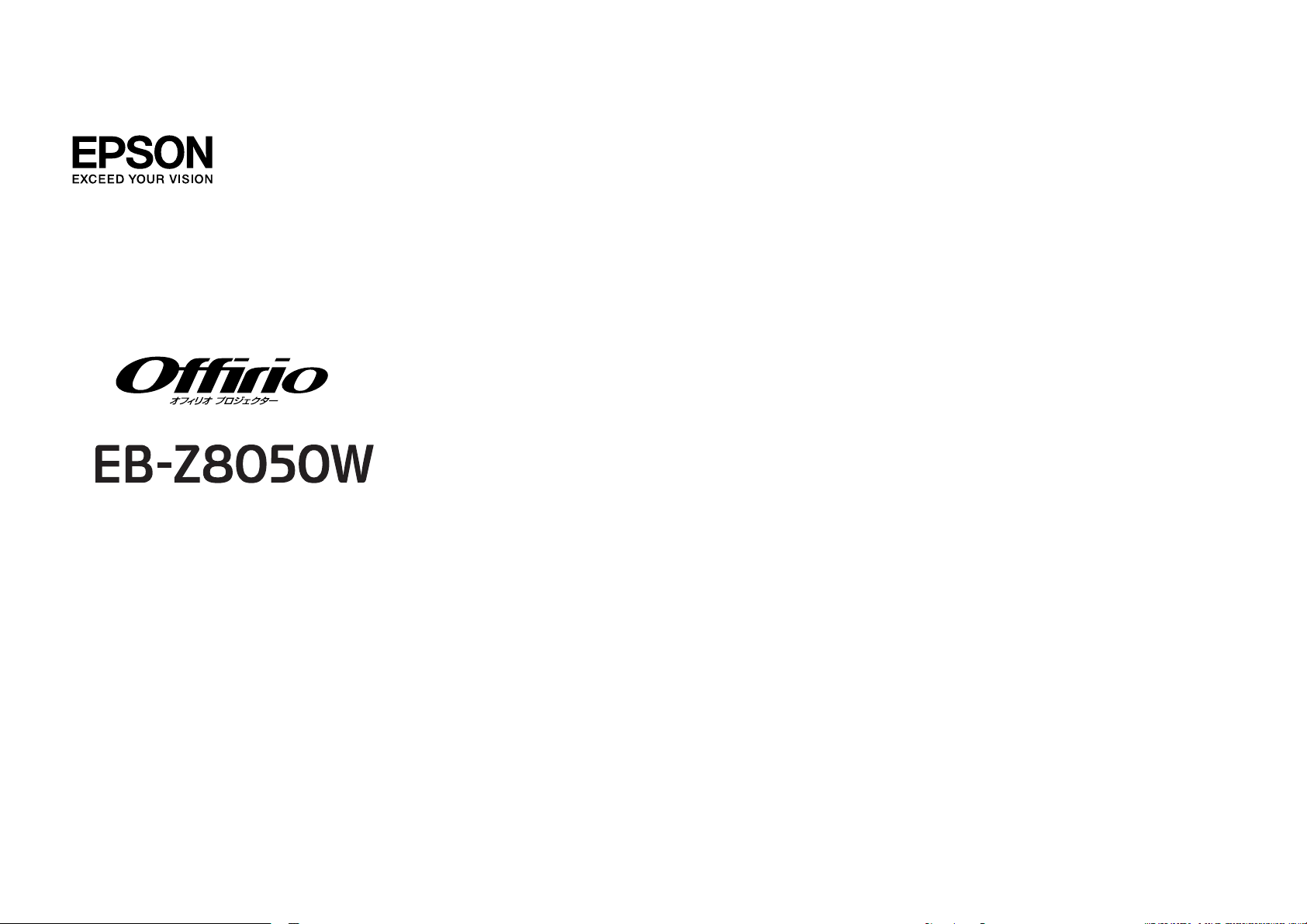
プロジェクター活用
ガイド
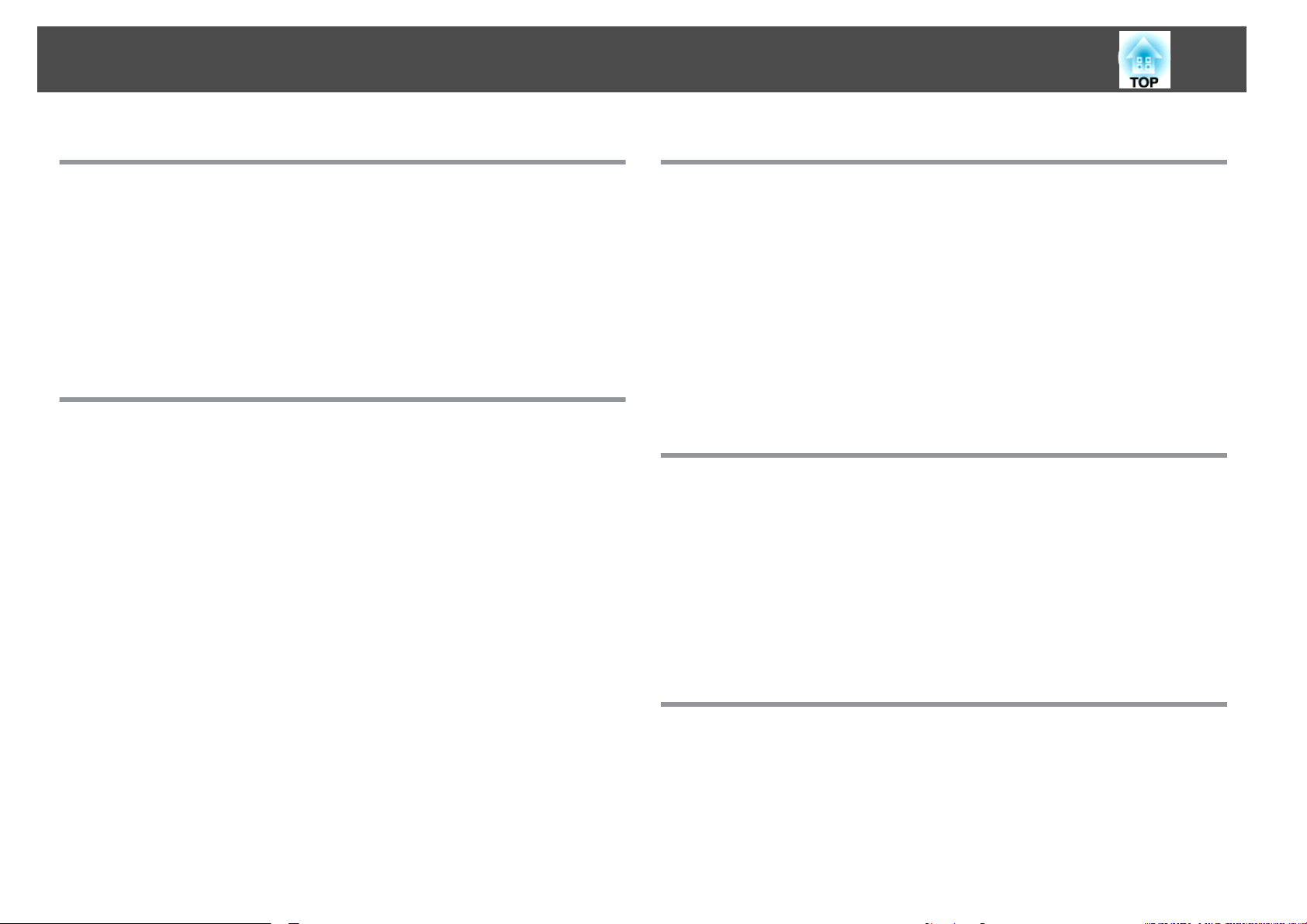
目次
2
はじめに
プロジェクターを活用するための便利な
ネットワーク
Windows Vistaのネットワークプロジェクター機能
遠隔から
ソフトウェア
収録されているソフトウェア.....................................7
インストール
接続で多彩な画面転送
プロジェクターの監視
のインストール
の方法
............................................7
(EasyMP Network Projection). . . . . . . . . . 5
・設定・制御..........................5
................................. 7
機能のご案内
で投写する
.............5
.......... 5
EasyMP Network Projectionで接続する
EasyMP Network Projectionの概要......................... 10
EasyMP Network Projectionの主
2つの接続モード..............................................10
マニュアルモード........................................... 10
かんたん
接続の流
の準備
接続
コンピューターの
Windowsの場合............................................ 12
Macintoshの場合............................................12
モード
(オプション
れ
.................................................. 11
................................................. 12
準備
.........................................12
ネットワーク上のプロジェクターに接続
プロジェクター
コンピューター側の
側の操作
操作
........................................ 13
........................................ 13
な機能
の無線
.............................10
LANユニット
装着時のみ
)............ 11
して投写する
......... 13
EasyMP Network Projectionの便利
PowerPointのスライドショーだけを投写
な機能
する
(プレゼンテー
ションモード).............................................. 20
マルチスクリーンディスプレー機能
仮想ディスプレー
マルチスクリーンディスプレー機能を使用するまでの
仮想ディスプレー
仮想ディスプレードライバー
仮想ディスプレーの
投写する映像を割り
割り当てた映像を投写
の配置例
の設定
......................................22
........................................23
を有効にする
配置
...................................... 23
当てる
......................................27
する
......................................27
サブネットが異なるプロジェクターと接続
サブネットの異なるプロジェクターと接続
IPアドレスやプロジェクター名を指定
のみ
ド
プロファイルを使った
).................................................... 31
検索
.................................. 32
プロファイル
プロファイル
プロファイルを管理
を作成する
を指定して検索
........................................32
する
........................................34
....................................33
EasyMP Network Projectionの動作
を使う
................... 21
流れ
...............22
(Windowsのみ).............23
したいとき
するには
して検索
........... 30
(マニュアルモー
を設定する
接続画面の使い
ツールバー
の使い方
方
.......................................... 15
...........................................17
オプション設定の使
の設定
各項目
一般設定タブ..............................................37
パフォーマンス調整
音声出力
................................................37
タブ
い方
.................................... 37
タブ
...................................... 38
..............................................38
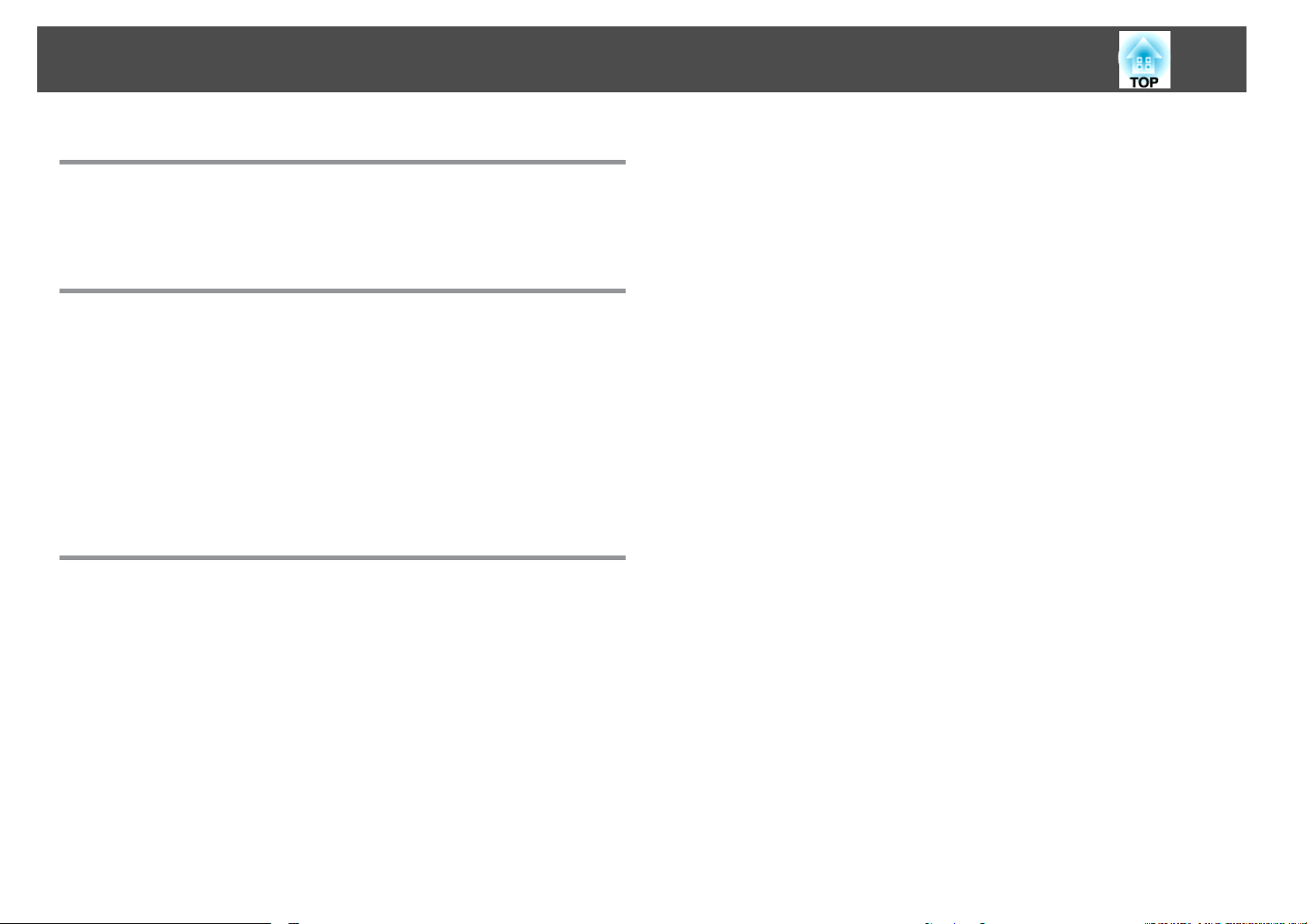
目次
3
ネットワークプロジェクター
ネットワークプロジェクター
コンピューター
視・制御
Webブラウザー
Web制御
プロジェクター
プロジェクターの
Webブラウザーで
Webブラウザー
メール通知機能
をする
を表示する
を使ってプロジェクターの設定
を使って設定を変更する
...........................................42
の
IPアドレス
設定
.........................................42
設定できない環境設定メニューの項目
でのみ設定できる項目
で異常を通知する
の使い方
を入力する
機能で投写する
....................... 40
・監
(Web制御)........... 42
..........................42
..............42
............................43
............................ 44
SNMPを使って管理する.................................... 45
付 録
接続時
の制限事項
対応解像度.................................................. 47
表示色.....................................................47
接続台数.................................................... 47
その他.....................................................47
Windows Vista使用時..........................................47
Windows フォト ギャラリー投写時の制限.........................48
Windows Aeroの制限........................................48
.......................................... 47
EasyMP Network Projectionを起動しても
........................................................50
マニュアルモードまたは
マルチスクリーンディスプレー
イドショーの表示ができない.................................. 52
マルチスクリーンディスプレー
らアプリケーション
マウスカーソル
EasyMP Network Projectionで接続して映像が表示されない、表示が遅
........................................................53
EasyMP Network Projecti onで接続して
ライドショー
EasyMP Network Projectionで接続してOfficeアプリケーション使用時
面が更新されない........................................... 53
EasyMP Network Projection実行時の
EasyMP Network Projectionでコンピューターとの接続を切断
トワーク
監視・制御に関するトラブル....................................55
プロジェクター
がコンピューターの画面上に表示されない
が動作しない
の設定が回復しない
に異常が起きてもメールが送られてこない
有線
LANで接続できない...................51
機能実行時に
機能実行時に
が表示されなくなってしまう
....................................53
..................................55
プロジェクターが見つからない
、任意のディスプレー
、コンピューター
...................52
.............52
使用しているときに
エラーメッセージ
PowerPointの
...............53
した後
.............55
へスラ
の画面上か
い
ス
に画
、ネッ
用語解説................................................... 57
のご注意
一般
本製品について..............................................58
について
商標
............................................... 58
................................................58
索引....................................................... 67
困ったときに............................................... 49
ネットワーク
EasyMP Network Projectionと接続できない........................ 50
EasyMP Network Projectionで接続
のコンピューターから接続
機能に関するトラブル
できない
............................... 50
して
、映像が投写
.............................50
されたままになって他

はじめに
ここでは、ネットワークを使ってプロジェクターをもっと便利に活用するための機能のご案内をしています。
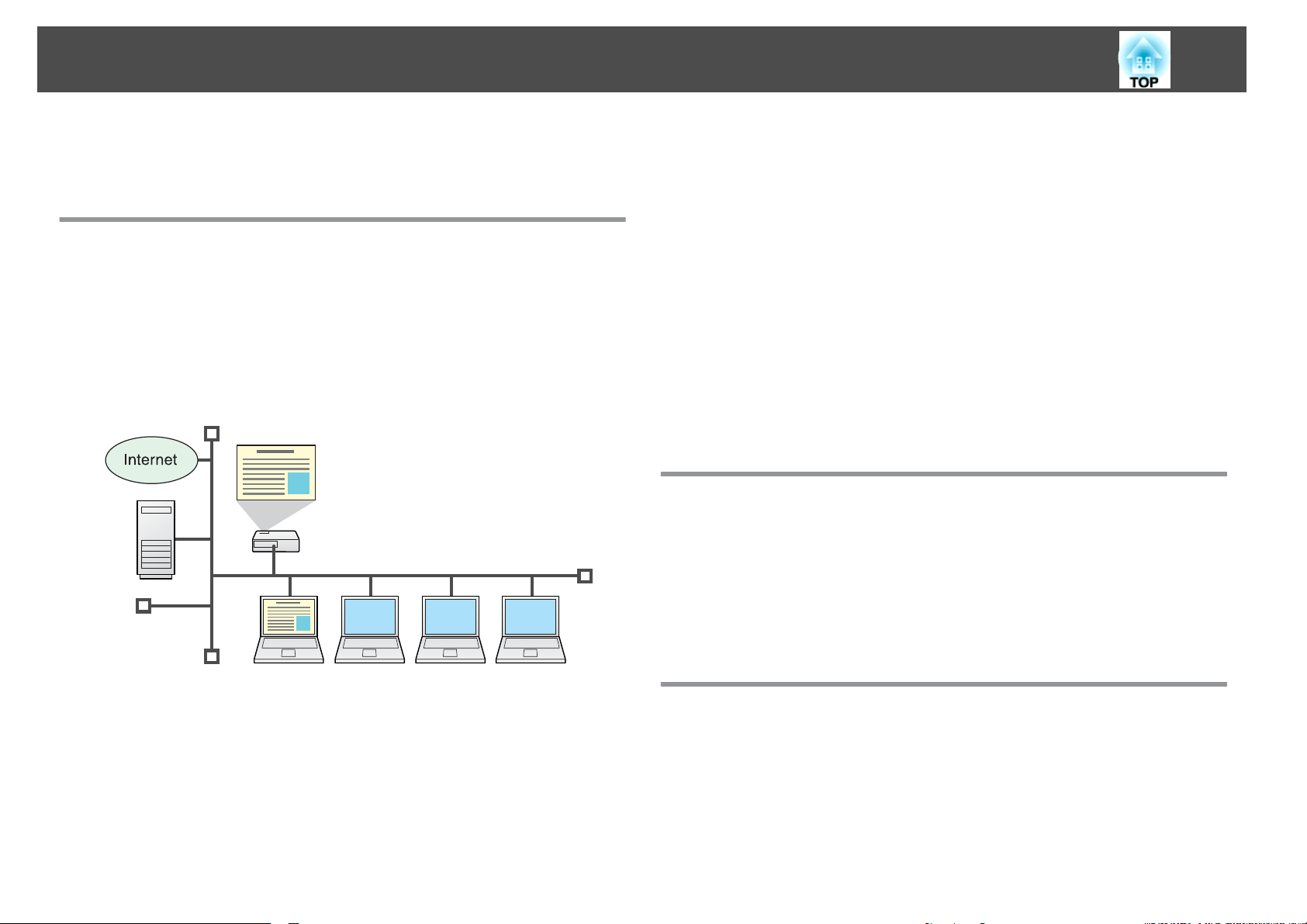
プロジェクターを活用するための便利な機能のご案内
5
EasyMP(Epson Administrative System for Meeting and Presentation)
は、多彩で
効果的な会議
ネットワーク
・プレゼンテーション
接続で多彩な画面転送
を支援します
(EasyMP
。
Network Projection)
EasyMP Network Projectionでプロジェクターをネットワーク
ると、次のように効率的
EasyMP Network Projectionを実行するには、事前に同梱品
『
EPSON Projector Software for Meeting & Monitoring』CD-ROMから
ソフトウェア
をインストールします
に会議やプレゼンテーションが行えます
。
s
p.7
に接続す
。
の
• 円滑
• 多彩な画面転送機能
な進行
プロジェクター
ピューターから
ション時に各自
クターとの接続ケーブルをつなぎ替えることなく円滑に進行できま
す。また、プロジェクターとコンピューターの距離を気
ありません。
• 分配機能
• 切り替え機能
• プレゼンテーションモード
• マルチスクリーンディスプレー
をネットワークに接続すれば
プロジェクターを共用できます
のコンピューターから資料を投写する際も
s
p.10
s
p.10
s
p.20
s
p.21
、ネットワーク
。会議や
上のコン
プレゼンテー
、プロジェ
にする必要も
Windows Vistaのネットワークプロジェクター機能
で投写
Windows Vistaに標準搭載
トワークを介してプロジェクター
ます。特別なソフトウェア
ネットワークを
する
の
ネットワークプロジェクター機能で、ネッ
とコンピューターを接続して投写でき
をインストールしなくても
使ったプレゼンテーションが行えます
OSの機能
。
s
p.39
だけで
• 事前
の準備不要
会議室のネットワーク
サーバー内や自席のコンピューター内の資料を投写できるので、デー
タコピーなどの事前準備が不要になります。
そのうえ、USBメモリーやノート
して持ち歩くことがなくなりますので、情報資産のセキュリティー
理面でも安心
/情報セキュリティー
に接続したコンピューターから共有ファイル
です
。
管理
型コンピューターにデータをコピー
管
遠隔から
各会議室のプロジェクターを一括して管理するのに便利
用意
• 異常時にメールでお
• ネットワーク
s
プロジェクターの監視
しています
p.45
。
知らせ
上の
s
SNMP Manager からの
・設定・制御
p.44
な以下の機能を
監視
、異常状態検出
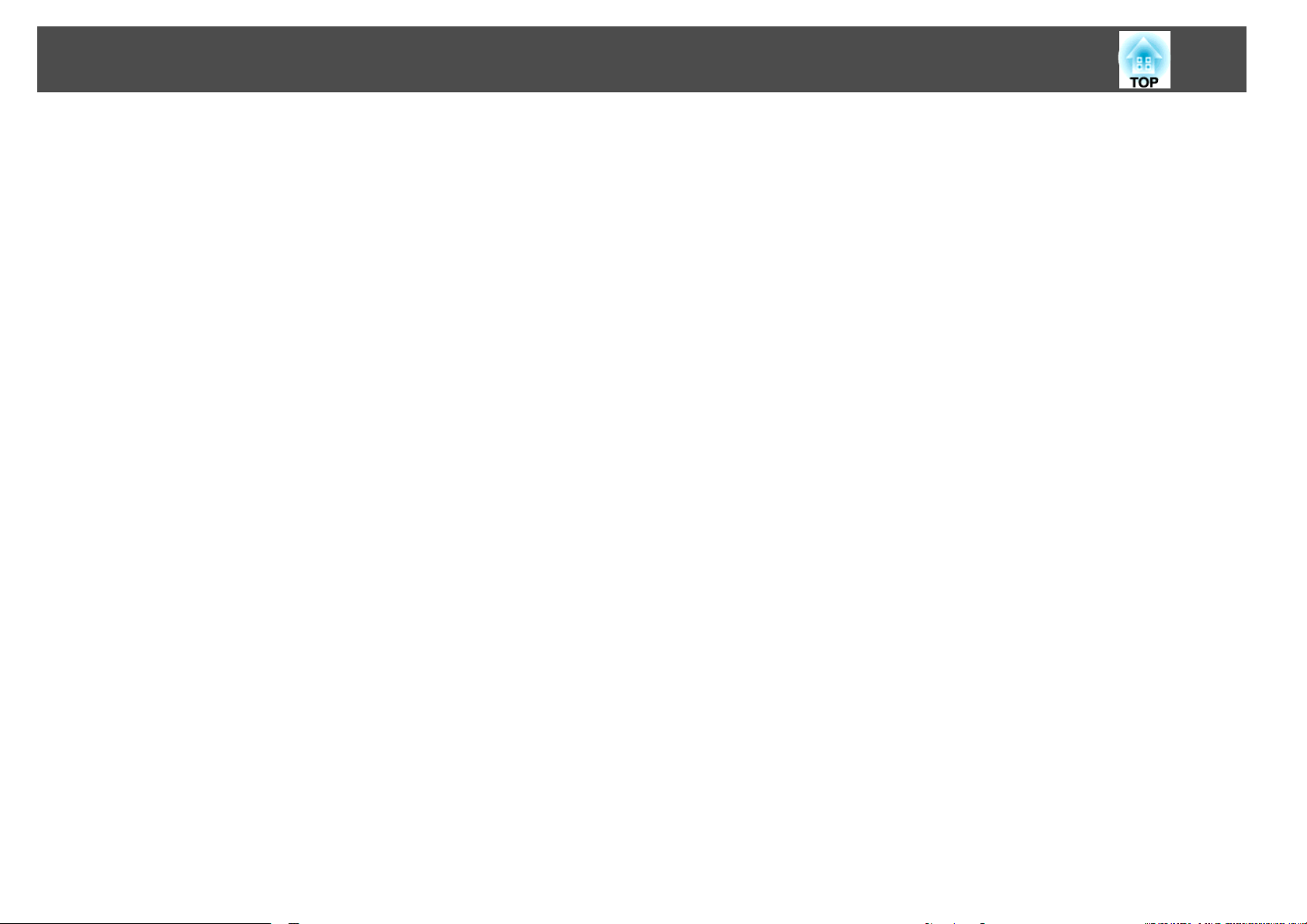
プロジェクターを活用するための
便利な機能のご案内
6
• コンピューター
を設定
ター
・制御
に標準搭載の
s
p.42
Webブラウザー
を使って
、プロジェク
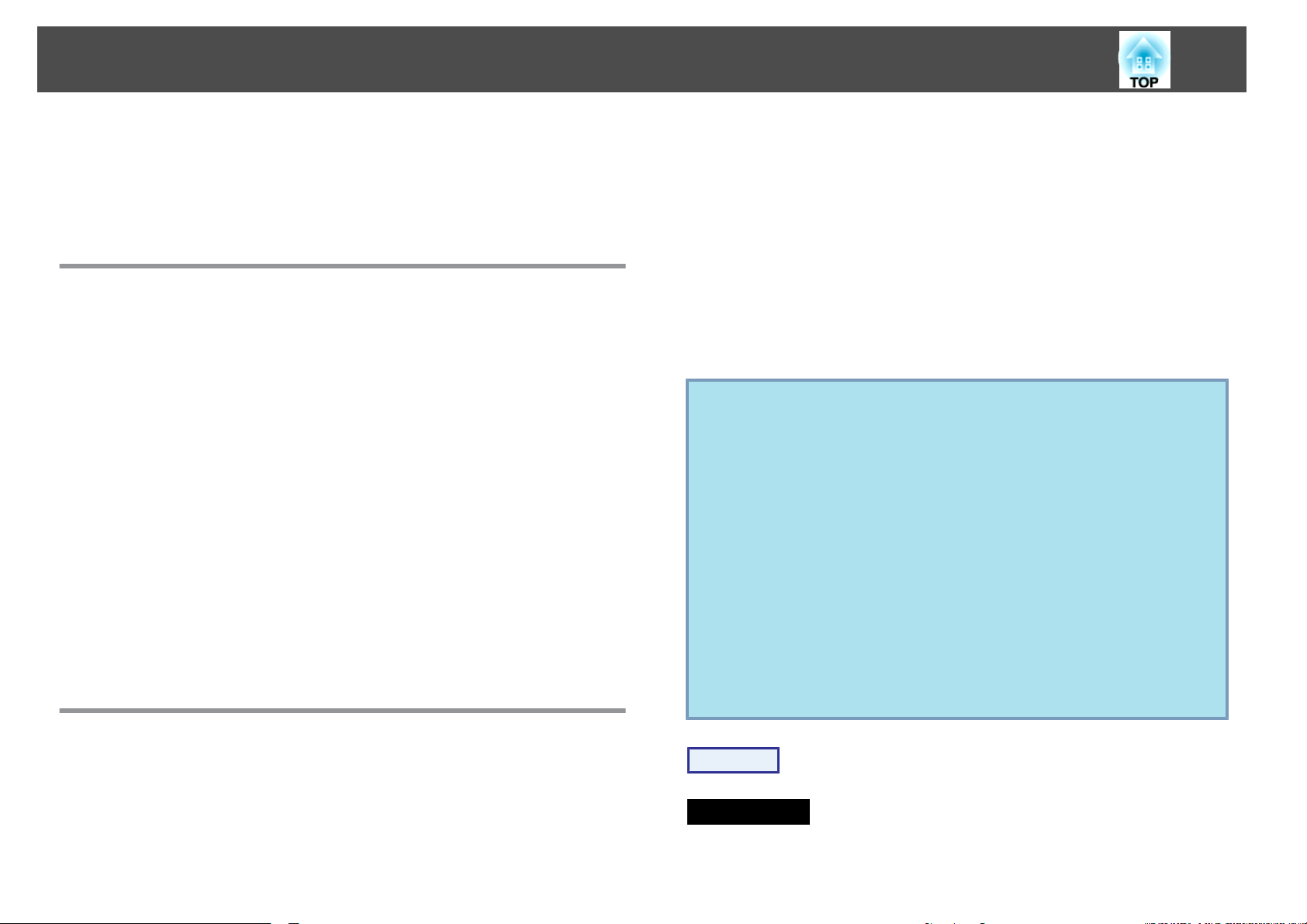
ソフトウェアのインストール
7
同梱品
CD-ROMには、プロジェクター
れています。ソフトウェアをお使いのコンピューターにインストール
てください。
の
『EPSON Projector Software for Meeting & Monitoring』
を活用するためのソフトウェアが収録さ
収録されているソフトウェア
『EPSON Projector Software for Meeting & Monitoring』CD-ROMには
以下のソフトウェアが収録されています。
• EasyMP Network Projection
ネットワーク接続したコンピューターの画面映像をプロジェクター
送信するソフトウェア
• EasyMP Monitor
ネットワーク接続しているエプソンプロジェクターの状態をコンピュー
ター画面
Monitorを使うと複数の
EasyMP Monitorの使
ださい。
各ソフトウェアの動作条件は、プロジェクターに添付の『取扱説明書』
「ソフトウェアの動作条件」でご確認ください。
トウェアの動作条件」
に一覧表示して監視
s
『EasyMP Monitor 操作
です
。
、制御する
プロジェクターを一括して管理できます
い方は
『EasyMP Monitor 操作
ソフトウェアです
ガイド
』
s
『取扱説明書』「ソフ
ガイド
。EasyMP
』をご
し
に
覧く
。
• 下記
• 起動中のアプリケーションはすべて終了してからインストール
• ネットワーク及びコンピューター
の
OSを搭載した
ルするには、管理者権限
• Windows 2000 • Windows NT4.0
• Windows XP • Windows Vista
てください。
トール可否については、ネットワーク管理者等へご相談
• EMP NS Connectionをお使いの方へ
q
EMP NS Connectionは名称が変更になりました。
変更前: EMP NS Connection _ 変更後: EasyMP Network
Projection
EMP NS Connectionをインストールしているコンピューターと
本機をネットワークを介して接続するためには、事前にEMP
NS ConnectionをアンインストールしてからEasyMP Network
Projection Ver.2.60をインストールし直してください。EMP
NS Connectionのままでは本機と正しく接続できません。
• EMP Monitorをお使いの方へ
EMP Monitorは名前が変更になりました。
変更前: EMP Monitor _ 変更後: EasyMP Monitor
これまでEMP Monitorを使用していた環境でも、EasyMP Monitor
に置き換えて使うことができます。EasyMP Monitorに更新する
ときは、事前にEMP Monitorをアンインストールしてから
EasyMP Monitorをインストールしてください。
コンピューターに
が必要です
。
の権限
EasyMP Monitorをインストー
、アプリケーションのインス
ください
を行っ
。
インストールの
インストールを開始する前に次の点にご留意ください。
• 下記
の
OSを搭載した
をインストールするには、管理者権限が必要です。
• Windows 2000 • Windows XP • Windows Vista
方法
コンピューターに
EasyMP Network Projection
操作
Windowsの場合
A
コンピューターの電源を入
れます
。
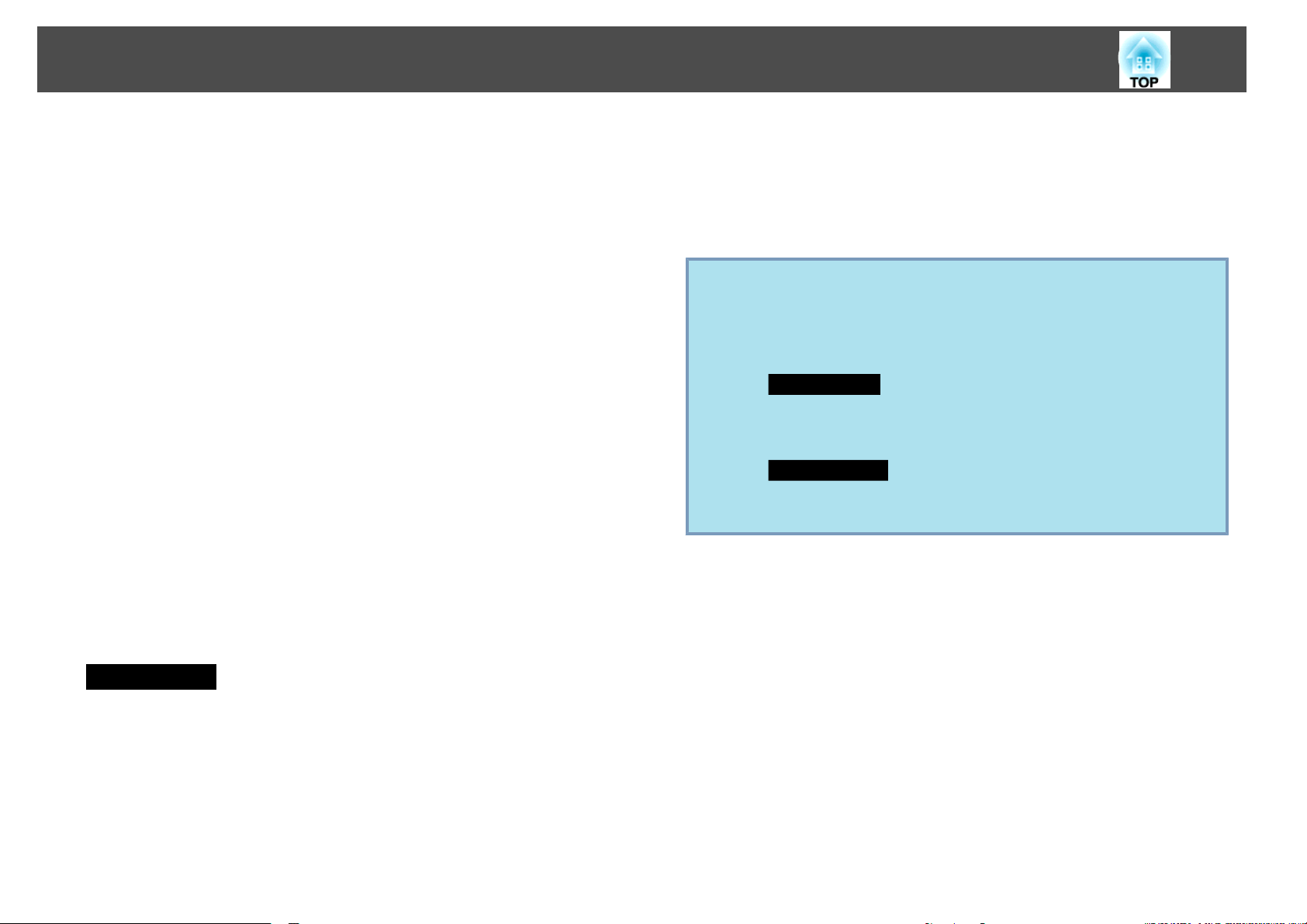
ソフトウェアの
インストール
8
B
C
D
E
F
G
コンピューター
& Monitoring』CD-ROMをセット
自動的にセットアッププログラムが
「おすすめ インストール」をクリックします。
ソフトウェアを選択してインストールしたいときは、カスタムイ
ンストールを選択
きは言語選択をクリック
インストール
クリック
使用許諾画面が表示されたら「はい」をクリックします。
EPSON Virtual Displayの追加
「OK」をクリック
マルチスクリーンディスプレー機能を
Virtual Displayの設定が必要ですが、ここで設定しなくても
ら設定ができます。
「完了」をクリックすると
EasyMP Monitorをインストール
続きインストールが始まります。
します
に
『EPSON Projector Software for Meeting
します
します
するアプリケーションを確認して
。
します
。ソフトウェア
します
。
s
p.22
インストールが終了します
。
するように選択していると引き
。
起動します
の表示言語を変更すると
と削除
の画面
。
「インストール」を
が表示されたら
使うときは
、EPSON
。
後か
C
D
EPSONウィンドウで「ENPvx.xx_Installer」アイコン
リック
インストールが開始
「完了」をクリックするとインストールが終了
q
します
• 自動でインストール
スタート - ファイル名を指定して実行でファイル名を指定して
実行ダイアログボックス
¥EPsetup.exeを指定
• アンインストール
Windowsの場合
スタート - 設定 - コントロールパネル - アプリケーション
加と
Projectionを削除
Macintoshの場合
アプリケーション - EasyMP Network Projectionのフォルダー
を削除
。
します
したいとき
削除
またはプログラムの
します
します
。
。
を開始しないとき
を開き
して
OKをクリックしてください。
。
します
(Windowsのみ)
、 CD-ROMドライブ
追加と削除
でEasyMP Network
をダブルク
。
名
:
の追
Macintoshの場合
EasyMP MonitorはMacintoshには対応していません。
A
B
コンピューターの電源を入
コンピューター
& Monitoring』CD-ROMをセット
に
『EPSON Projector Software for Meeting
れます
。
します
。
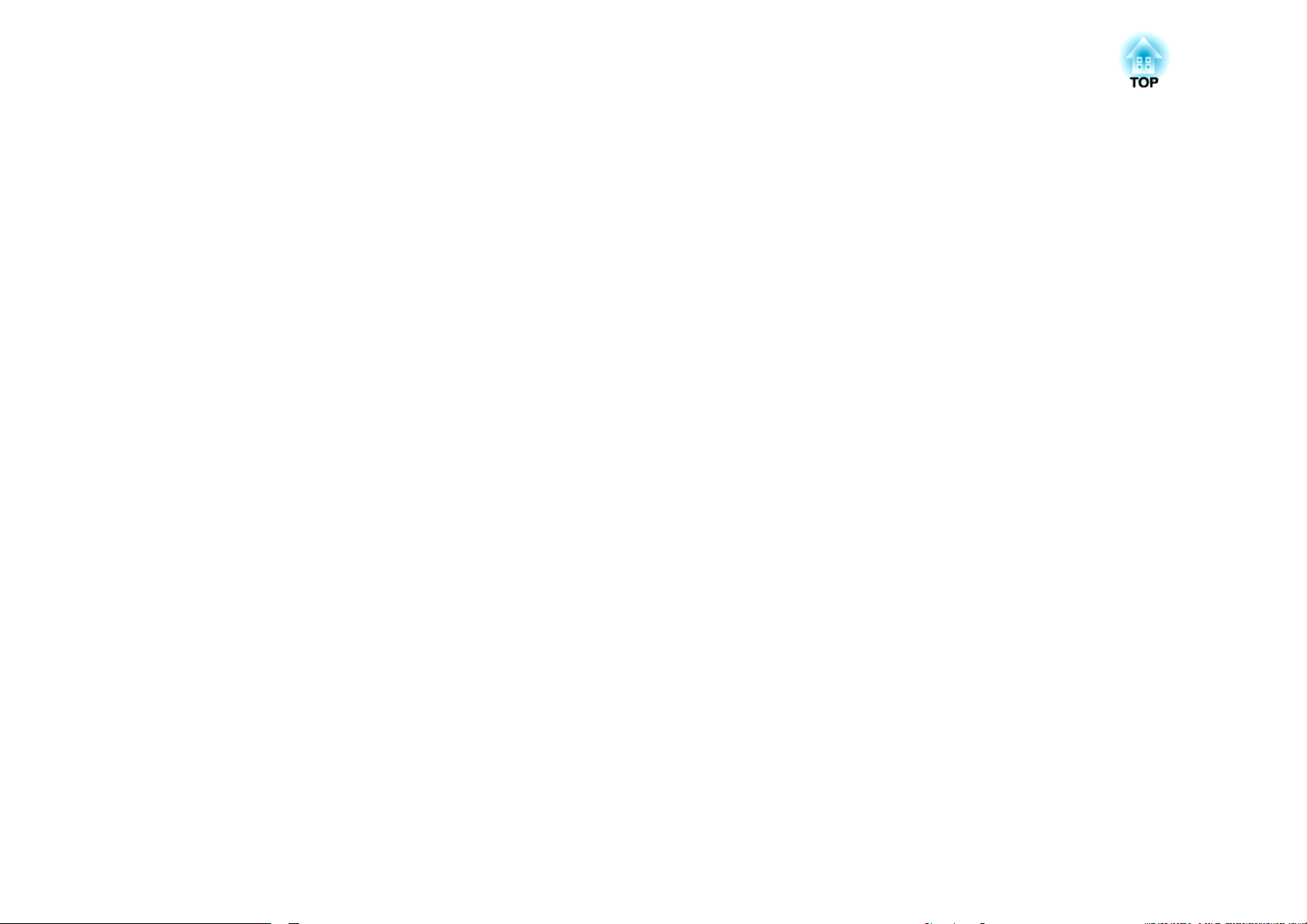
EasyMP Network Projectionで接続
コンピューターとプロジェクターをネットワークに接続して、コンピューターの画面映像をプロジェクターで投写する手順を説明しています。
する
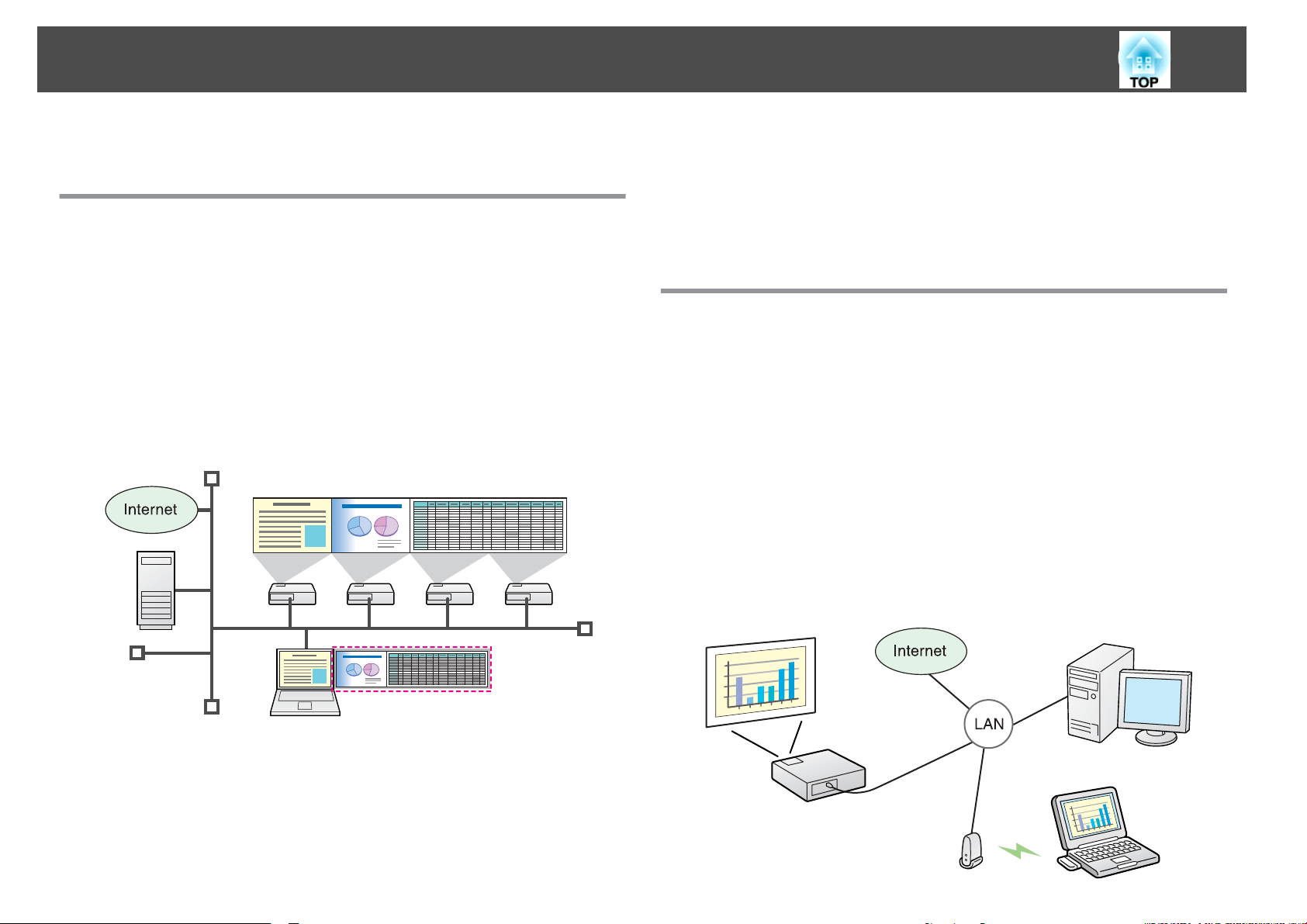
EasyMP Network Projection の概要
10
以下の便利な機能
EasyMP Network Projectionの主
• プレゼンテーションモード s p.20
コンピューター
け投写
ライドショーを実行していないときは
トなプレゼンテーションができます。
• マルチスクリーンディスプレー
1台のコンピューター
る映像を投写したり、横長の帳票画面などを一覧で投写したりできま
す。
する機能です
で会議やプレゼンテーションが行えます
な機能
で
PowerPointのスライドショーを実行
。プレゼンテーション
s
p.21
から
4台までの
プロジェクターに
までの準備操作中など
黒画面が投写されるのでスマー
。
しているときだ
、それぞれ
、ス
異な
• 切り
2つの
EasyMP Network Projectionでコンピューターとプロジェクター
トワーク
替え機能
会議で使うすべての
インストール
ぎ替えることなく
ます。
しておけば
次の発表者のコンピューターの画面に切り替えられ
接続モード
接続するには
コンピューターに
、順番に発表
、以下
の
2通りの
EasyMP Network Projectionを
するときも接続ケーブルをつな
方法があります
。
マニュアルモード
マニュアルモードはインフラストラクチャー
いるネットワークシステム
す。
有線LANでネットワーク
ジェクターを
本機にオプションの無線LANユニットを装着すれば、無線LANアクセス
ポイントに接続
ネットワークハブなどに接続します
してネットワークに参加することもできます
にネットワークケーブルで接続する方法で
に接続するときは
接続で
、市販
、すでに
の
LANケーブル
。
構築されて
。
をネッ
でプロ
• 分配機能
1台のコンピューターの
されたプロジェクター
画面を
に同時に投写できます
、最大4台の同一のネットワーク
に接続
。
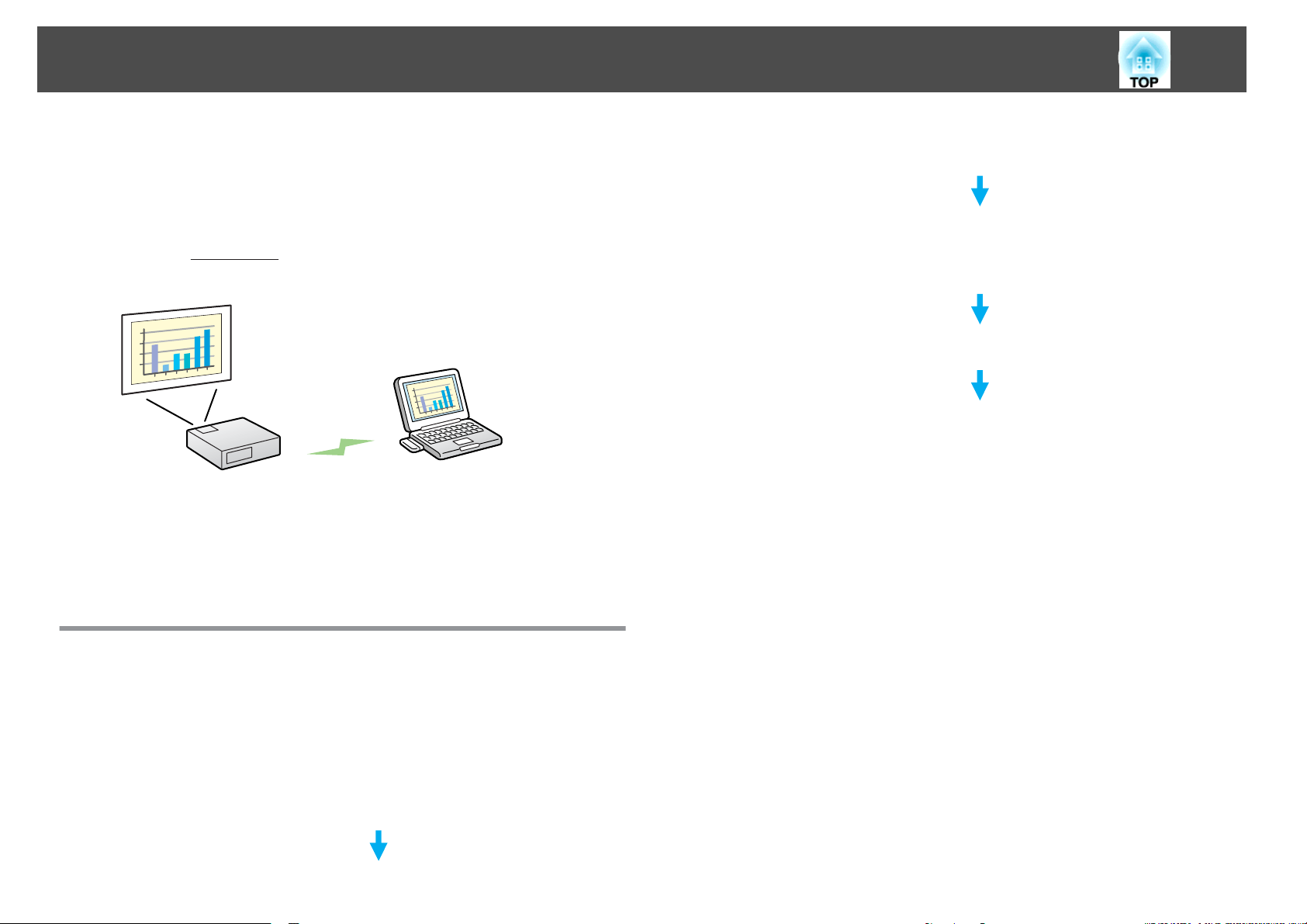
EasyMP Network Projection の概要
11
かんたんモード(オプションの無線LANユニット装着時のみ)
本機にオプション
の
無線LANユニットを装着しているときに
たんモードは実行できます。
かんたんモードはプロジェクターが
に割り当てて
ワーク設定を復元します。
• ネットワークの設定を行わずに
アドホックg接続し、切断後にコンピューターのネット
p.12
s
簡単に
持つ
SSIDを一時的
コンピューターと接続し、その
に
コンピューターの映像を投写できます。
• 接続ケーブルが不要なのでスマートに、またプロジェクターとコン
ピューターが離れた位置にあっても接続
できます
。
限り
コンピューター
、かん
2 コンピューターのネットワーク設定を行いネットワークに接続できる
状態にする
3. かんたんモード
付ける (取り付けたらステップ5へ)
マニュアルモードのとき: ポート設定で有線LAN のアダプターを有
効にする
4. 本機のネットワーク
s 『取扱説明書』「ネットワークメニュー (EB-Z8050Wのみ)」
5. コンピューターでEasyMP Network Projectionを起動し本機と接続す
る s p.13
既にご利用のネットワークにプロジェクターを接続
※1
ターのネットワーク
必要に応じてアクセスポイントやルーターの設定を行ってください。
※2
※1
s p.12
のとき
: 本機にオプション
※2
s コンピューターの「取扱説明書」
設定を行いネットワークに接続できる状態にする
設定は不要です
。
の無線
する場合は
LANユニット
、コンピュー
を取り
接続の流
れ
EasyMP Network Projectionでコンピューターとプロジェクター
して、投写するまでのステップは次のとおりです。
次の1から4のステップ
は
、接続までの準備作業で初回のみ実行
す。
1. 接続する
ル
コンピューターに
する
s p.7
EasyMP Network Projectionをインストー
を接続
が必要で
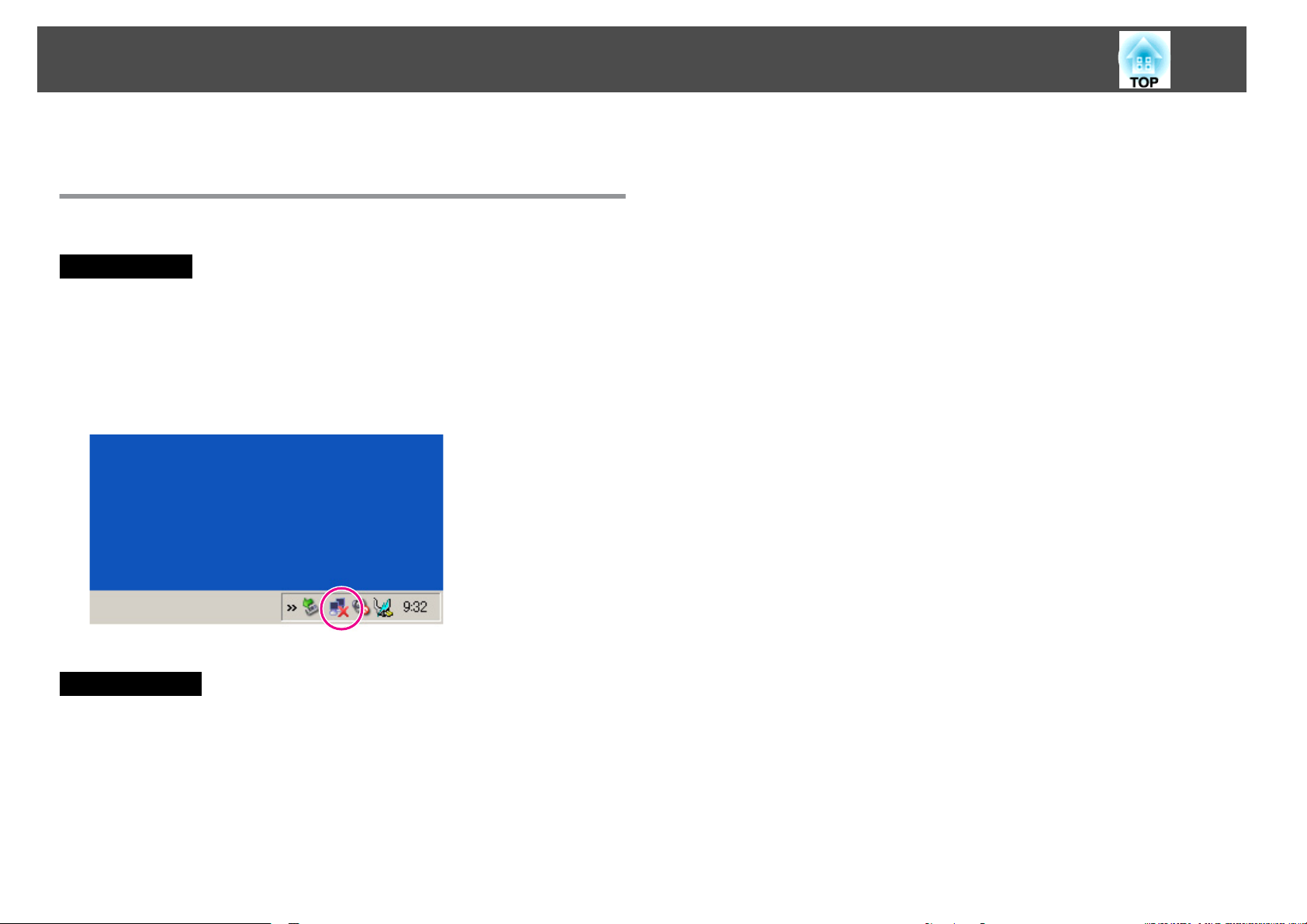
接続の準備
12
コンピューターで
コンピューター
Windowsの場合
コンピューター
使ってネットワーク
法は、お使いのLANアダプターまたはコンピューター
ご覧ください。
たとえば以下の図のように、タスクバーのネットワークアイコン
ついていると、本機との
行う接続までの準備作業は以下のとおりです
の準備
の
LANアダプターに
設定を行います
接続ができません
添付のユーティリティーソフトを
。ユーティリティーソフト
の
『取扱説明書』を
。
。
の使用方
に
^
が
Macintoshの場合
ネットワークポート
ピューター、またはAirMacカード
と通信状態を設定します
。詳細設定
の各
『取扱説明書』をご
についてはコン
覧ください
。
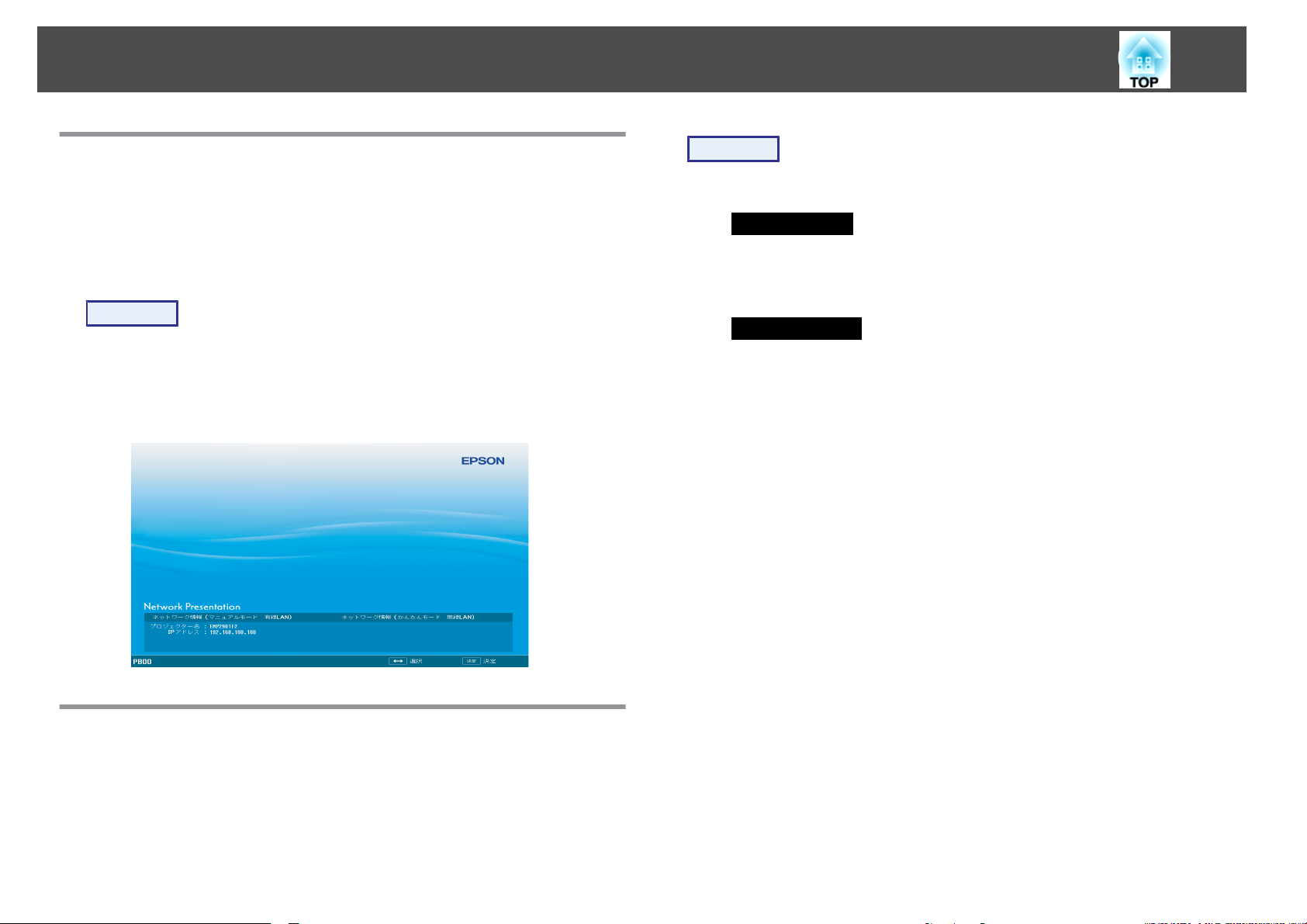
ネットワーク上のプロジェクターに接続して投写する
13
プロジェクター側の
まず、プロジェクターを接続待ちの状態
事前に、プロジェクターのネットワーク設定
ワークケーブルでネットワークハブ等に接続されていることを
ください。
操作
にします
が終了し
。
操作
A
B
リモコン
リモコン
次のLAN待機画面が表示されます。
の
[t]ボタンを押
の
[LAN]ボタン
し
、本機の電源を入れます。
を押します
。
、市販のネット
確認して
操作
A
B
EasyMP Network Projectionを起動
Windowsの場合
スタート - プログラム(またはすべてのプログラム) - EPSON
Projector - EasyMP Network Projectionの順に選択します。
Macintoshの
EasyMP Network Projectionをインストール
ボリュームからアプリケーションフォルダーをダブルクリックし、
EasyMP Network Projectionアイコンをダブルクリック
接続モード選択画面が表示されますので、「マニュアルモード」を
して
選択
プロジェクター
常にマニュアルモードで接続するときは、接続モード選択画面
選択した接続モードを次回以降のデフォルト設定とするにチェッ
クを付けます。
場合
「OK」をクリック
が検索され
します
、検索結果
します
。
が表示されます
。
したハードディスク
します
。
。
で
コンピューター
以降の説明では、断りのない限
Macintoshでも同様
側の操作
の画面が表示されます
り
Windowsの画面を載せています。
。
C
D
接続するプロジェクター
クします。
同一のネットワーク
4台までチェック
万一、接続したいプロジェクター
検索をクリック
接続画面
s
p.15
プロジェクター
るときは、キーワードを入力する画面が表示
の詳細は「
を付けて同時に同じ映像を投写できます
します
側で
にチェックを付け
に接続されたプロジェクターであれば
が検索されないときには
。検索
接続画面
プロジェクターキーワードを「オン」にしてい
には
30秒程度
の使い方」
、「接続
かかります
する
覧ください
をご
されます
」をクリッ
、最大
。
、自動
。
。
。LAN待機
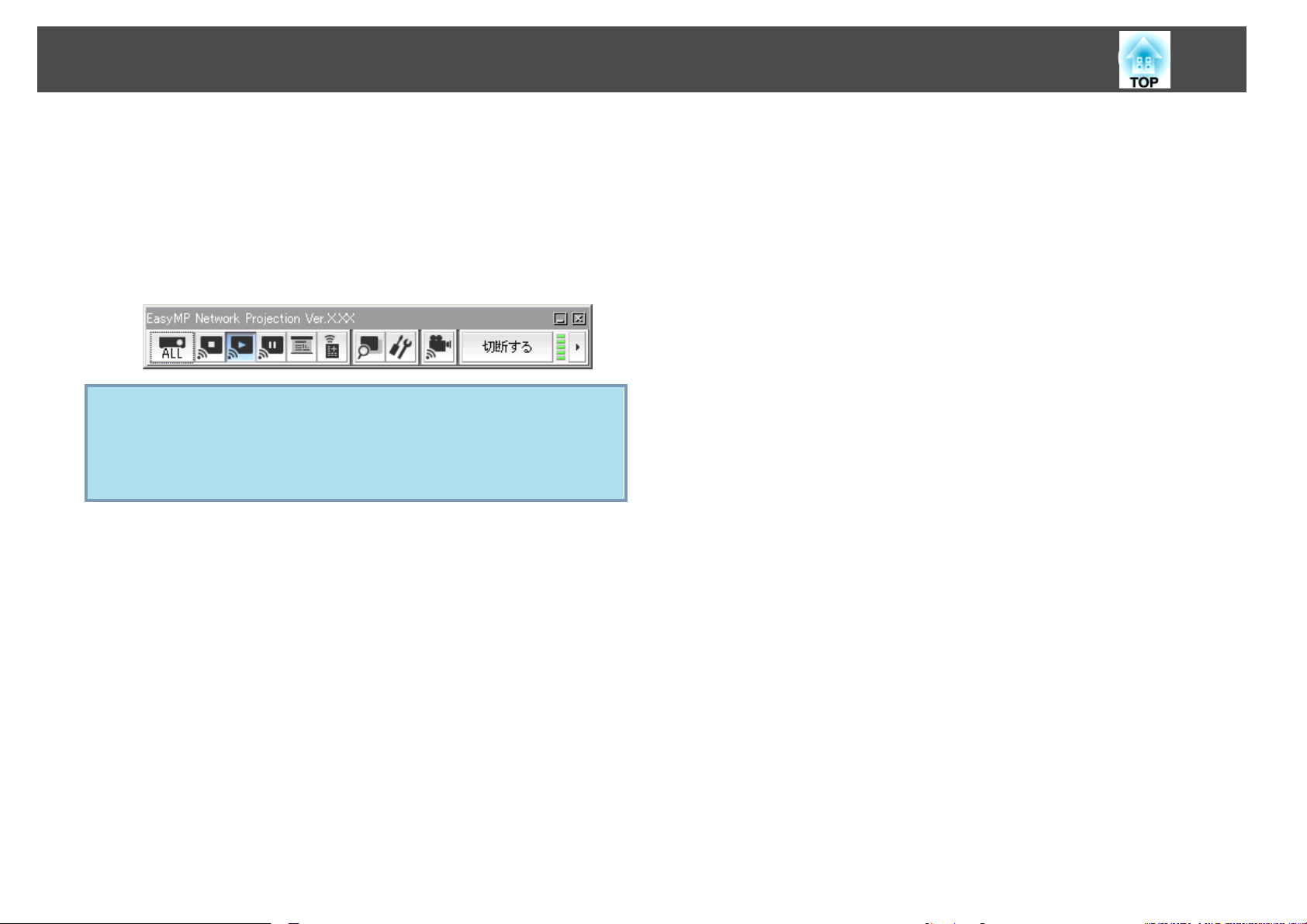
ネットワーク上のプロジェクター
に接続して投写する
14
画面に表示
す。
接続が完了すると、コンピューター画面の映像が投写
コンピューター
のツールバーが表示されます。このツールバーを使
クターの操作や設定をしたり、ネットワーク接続を切断したりで
きます。ツールバーの詳細は「ツールバーの使
い。
プレゼンターの交代など、引き続き別のコンピューターから接続す
q
る場合は、接続したいコンピューターでEasyMP Network
Projectionを起動してください。接続中のコンピューターと接続が
自動的に切断され、後から接続しようとしたコンピューターと接続
します。
されているキーワードを入力し
の画面には次のような
s
p.17
、「OK」をクリック
EasyMP Network Projection
って
、プロジェ
い方
」をご覧くださ
しま
されます
。
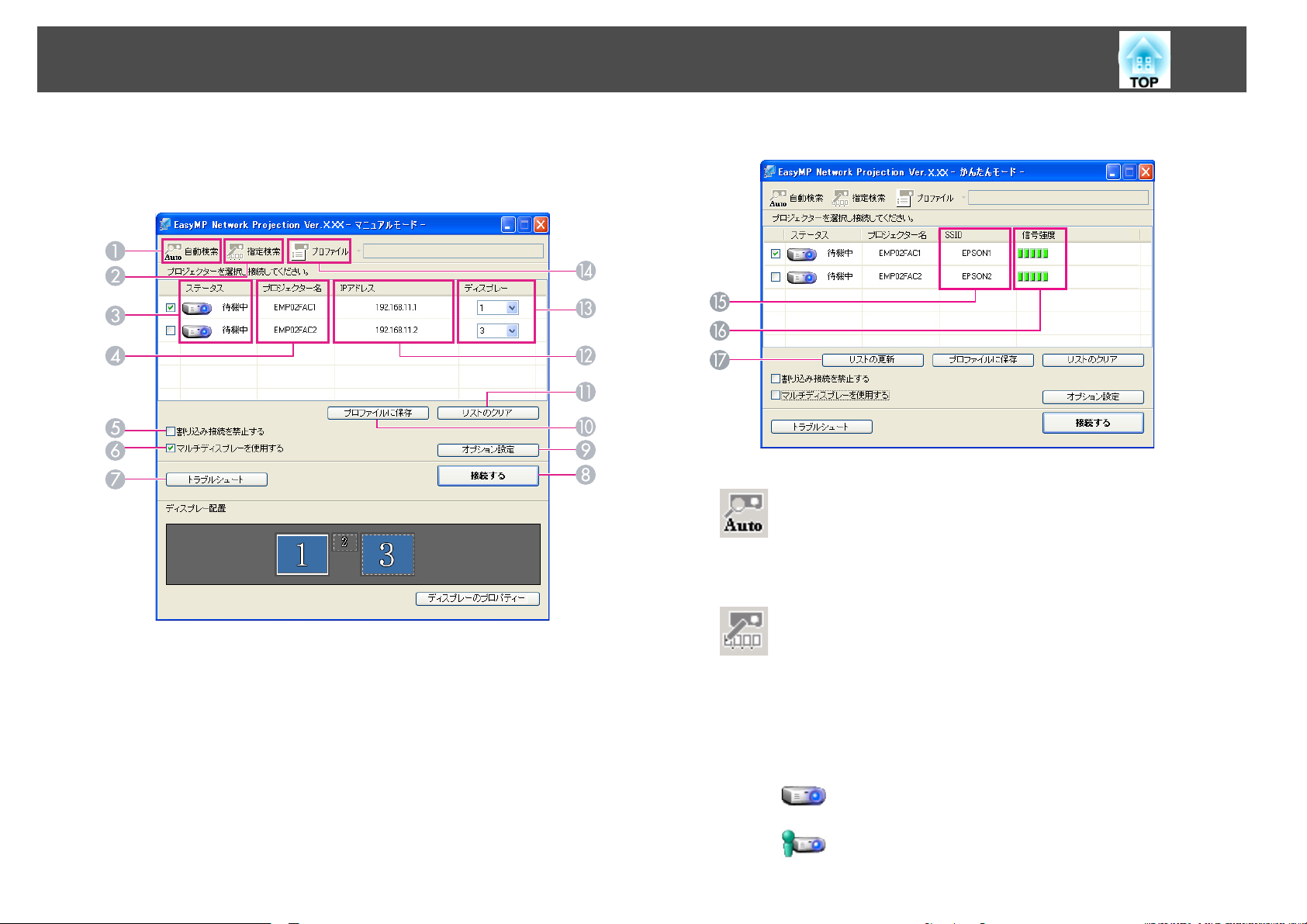
接続画面の使い方
15
EasyMP Network Projectionを起動すると
各ボタンや
項目の働きは以下のとおりです
マニュアルモードで起動したとき
以下の画面が表示されます
。
。
かんたんモードで起動したとき
A
B
C
ステータス
次の6種類のアイコンで、検索されたプロジェクターの状態をお知らせ
します。
自動検索
マニュアルモード時は、コンピューターが接続している
ワークシステムの中で接続可能なプロジェクターを検索しま
す。
かんたん
す。
指定検索
マニュアルモード時は、プロジェクター
プロジェクター名を指定
かんたんモード時は、SSIDの一覧から選んでプロジェクター
検索
モード時は
します
。
待機中 接続のために選択できます。
、SSIDによりプロジェクター
の
IPアドレス、または
して検索します
。
を検索しま
ネット
を
使用中 接続のために
をクリックすると、現在接続中のコン
ピューターを切断してから接続
選択できます
。接続
します
する
。

接続画面の
使い方
16
使用中(割り込
み禁止)
他アプリ使用中プロジェクターが環境設定メニューを
検索中 指定検索やプロファイルの検索中に表
見つかりません指定検索やプロファイルを実行した結
D
プロジェクター名
プロジェクターの名前が表示されます。
E
割り込み接続を禁止する
選択したプロジェクターと接続中に他のコンピューターからの接続を禁
止するときにチェックを付けます。
F
マルチディスプレーを使用する
マルチスクリーンディスプレー機能を使用するとき、チェックマークを
付けます。チェックマークを付けると画面の下側にディスプレー配置と
ディスプレーのプロパティーが表示されます。 s p.21
G
トラブルシュート
困ったときや、接続できないときにこのボタンを押すと、EasyMP
Network Projectionトラブルシューティング画面が開きます。
H
I
J
する
接続
検索結果の一覧で選択したプロジェクターと接続します。プロジェク
ターと接続できるとツールバー
オプション
EasyMP Network Projection起動時の処理方法
オプション
プロファイルに保存
ネットワーク上のプロジェクターを検索した結果をプロファイルとして
保存します。 s p.32
設定
設定
について s p.37
選択できません。他のコンピューター
で割り込み接続を禁止するを設定して
接続中
表示中です。環境設定メニューを終了
してから検索し直すと選択できます。
示されます。
果、見つからなかったときに
す。かんたん
ものに限り複数のプロジェクターを選
択できます。
が表示されます
です
。
モード時は
。
などの環境を設定します
、SSIDが同
表示しま
じ
。
K
リストのクリア
検索結果の一覧をすべて消去します。
L
IPアドレス(マニュアルモードのみ)
プロジェクターのIPアドレスが表示されます。
M
ディスプレー
(マルチディスプレーを使用するにチェックしたとき)ディスプレー番号
を選択します。s p.27
N
O
SSID(かんたん
プロジェクター
P
信号強度(かんたんモードのみ)
信号強度が強いほど、点灯しているインジケーターの数が多くなりま
す。
Q
リストの更新(かんたんモードのみ)
ステータスや信号強度を最新の状態に更新します。
プロファイル
プロファイルに保存を実行して保存したプロファイルを使って
ネットワーク上のプロジェクターを検索します。 s p.32
モード
のみ)
の
SSIDが表示
されます
。
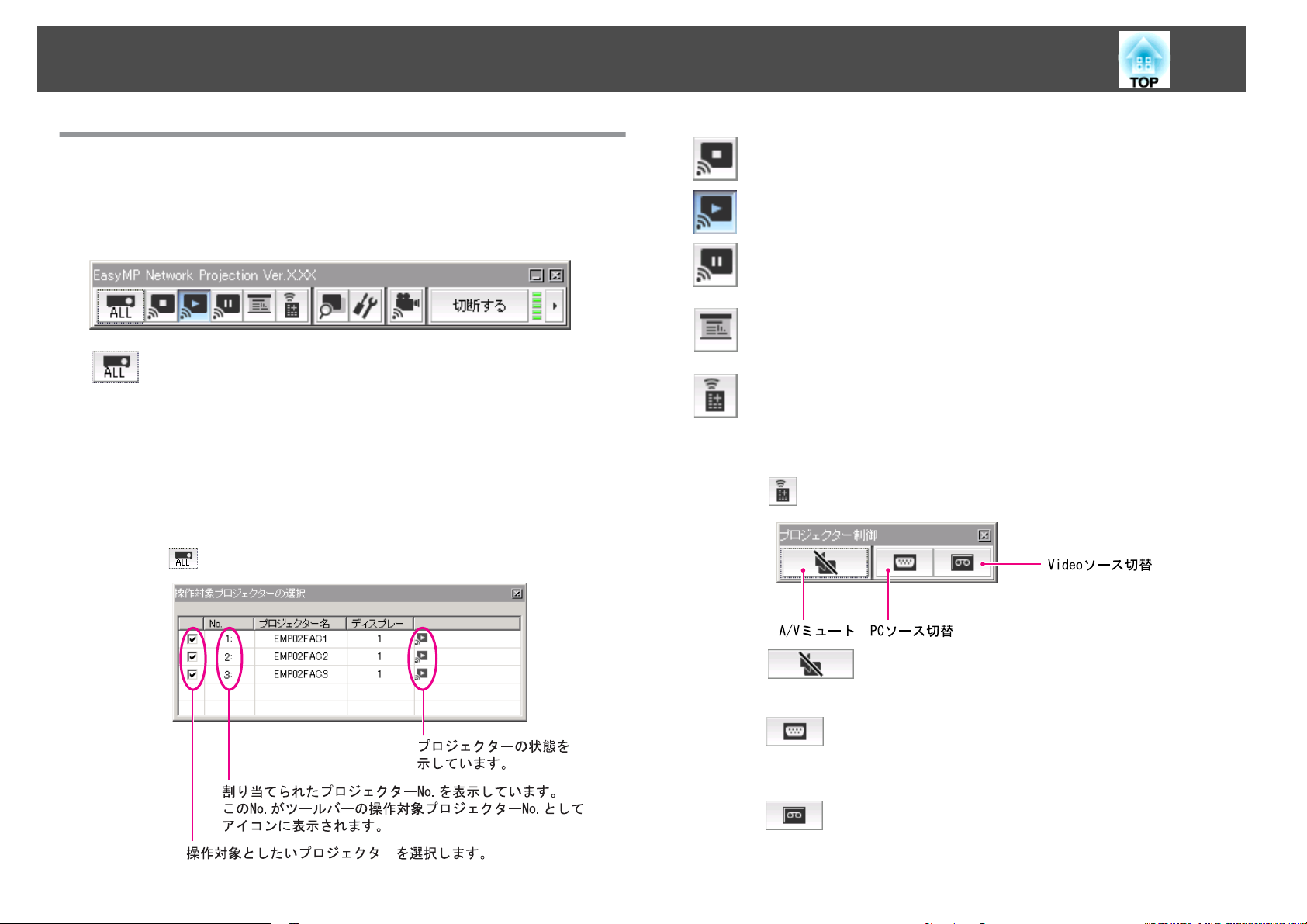
接続画面の
使い方
17
ツールバーの使
い方
EasyMP Network Projectionを起動してプロジェクターと接続
コンピューターの画面にツールバーが表示
使ってプロジェクターの操作や設定
操作対象プロジェクターの選択
分配機能やマルチスクリーンディスプレーで複数台のプロジェ
クターと接続して投写中に、ツールバーから操作するプロジェ
クターを限定するときに
は、操作対象となっているプロジェクターを示しています。
ALLは接続しているプロジェクターすべてが操作対象となって
いることを示
1,3など数字が表示されているときは、接続しているプロジェ
クターのうちNo.1と3が操作対象となっていることを示してい
ます。
をクリックすると以下の画面が表示されます。
しています
ができます
クリックします
。
されます
。
。アイコン
。このツールバー
すると
下の表示
を
、
停止
プロジェクターと接続したまま投写を停止します。
表示
停止や一時停止を解除します。
一時停止
プロジェクターと接続したまま、投写中の映像の動きを一時的
に停止します。
プレゼンテーションモード
クリックするたびにプレゼンテーションモードが有効/無効にな
ります。s p.20
プロジェクター制御
ネットワーク
ト、PCソース切替、Videoソース
パネルからの操作と同様に行
をクリックすると、以下のツールバーが表示されます。
に接続したまま
、プロジェクター
切替
がリモコン
えます
。
機能の
A/Vミュー
や本体の操作
A/Vミュート
リモコン
s 『取扱説明書』「リモコン」
PCソース切替
クリックするたびに入力ソースが、コンピュー
ター - BNC - DVI-D - LANの順で切り替わりま
す。
Videoソース切替
の
[シャッター]ボタン
と同機能です
。
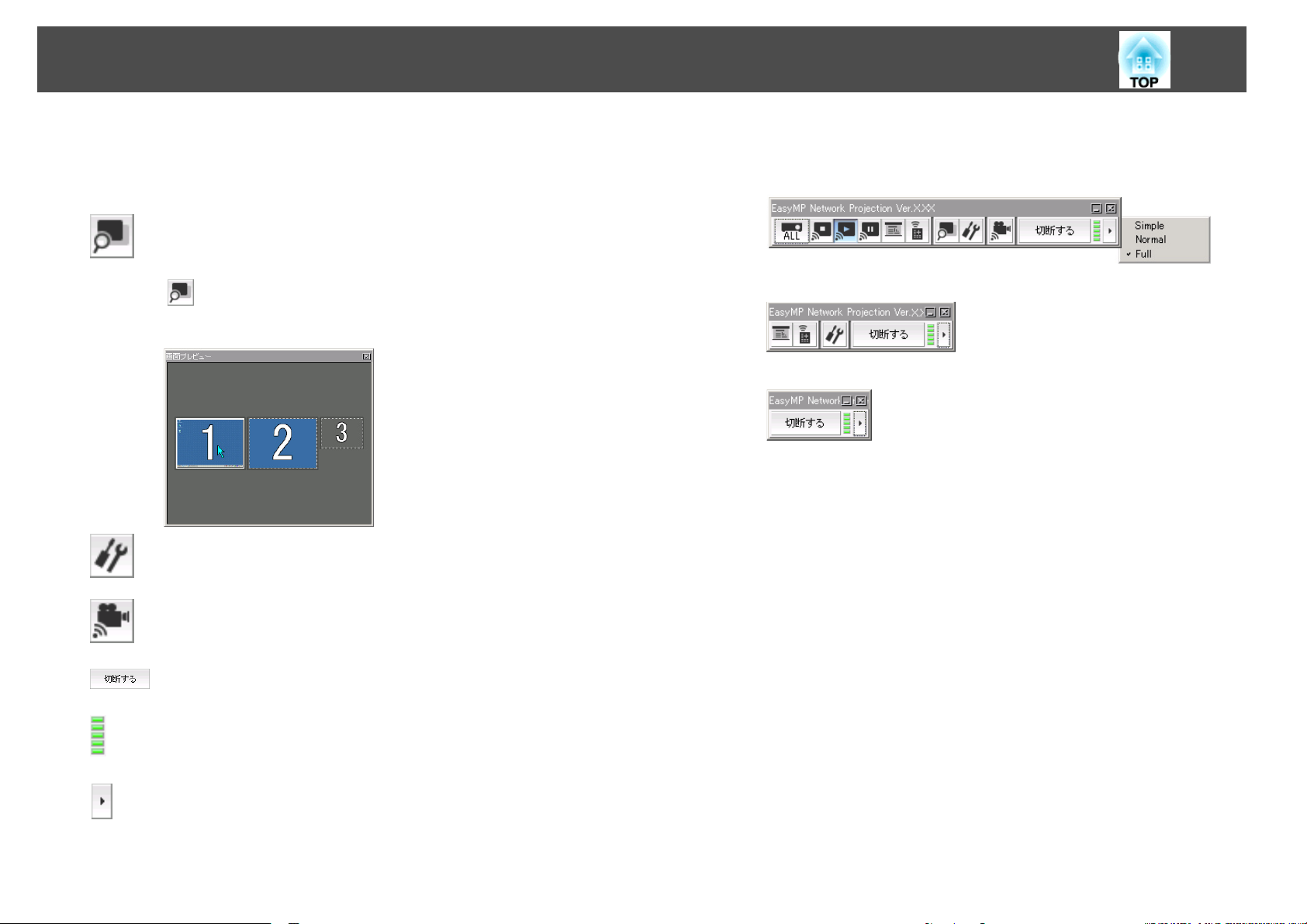
接続画面の
使い方
18
クリックするたびに入力ソースが、S-ビデオ ビデオ - HDMIの順で切り替わります。S-ビデオ
はケーブルが接続されていないときは
りません。
画面プレビュー
マルチスクリーンディスプレーのプレビュー画面を表示しま
す。
をクリック
プレビュー表示
画面プレビューウィンドウ全体に拡大表示されます。
オプション
コンピューターの
調整できます。 s p.37
動画再生モード
本機では
接続されていません。」とメッセージ
動作しません
すると
、設定されているディスプレー
されます
設定
映像を送信するときの送信パフォーマンスを
。各ディスプレーを
。「動画再生
を行えるプロジェクターに
が出ます
クリックすると
。
切り替わ
の配置が
ツールバーの表示を以下のように切り替えられます。ツール
バーの表示状態は、次に切り替えるまで保存されます。
Full
Normal
、
Simple
切断する
プロジェクターとの接続を終了します。
信号強度
かんたんモードで接続したときに表示されます。信号強度が強
いほど、点灯しているインジケーターの数が多くなります。
ツールバー表示切り替え
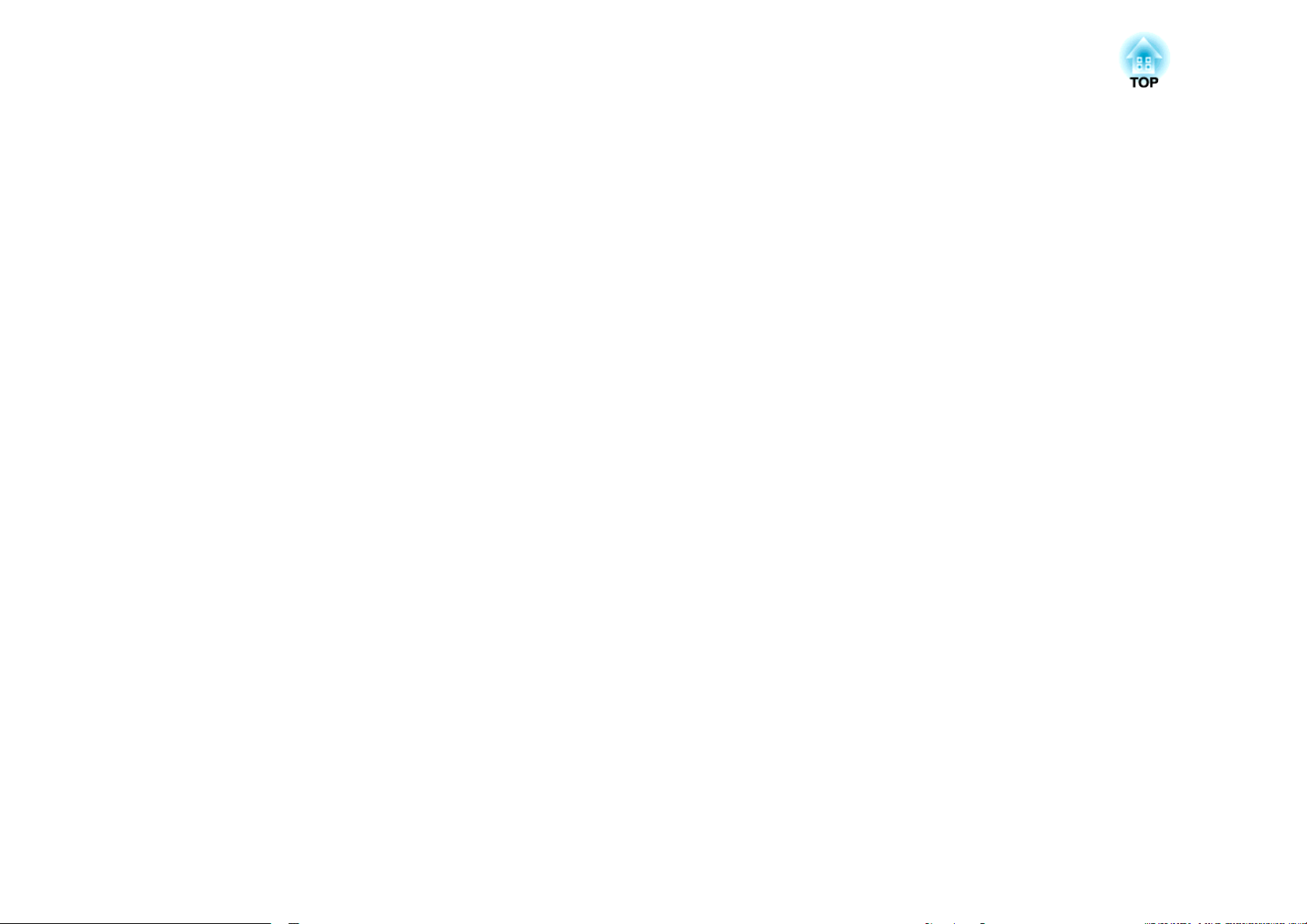
EasyMP Network Projectionの便利
1台のコンピューターから複数のプロジェクターへ多様な画面を投写するマルチスクリーンディスプレー機能など会議やプレゼンテーションを多彩に
する便利な機能の使い方を説明しています。
な機能
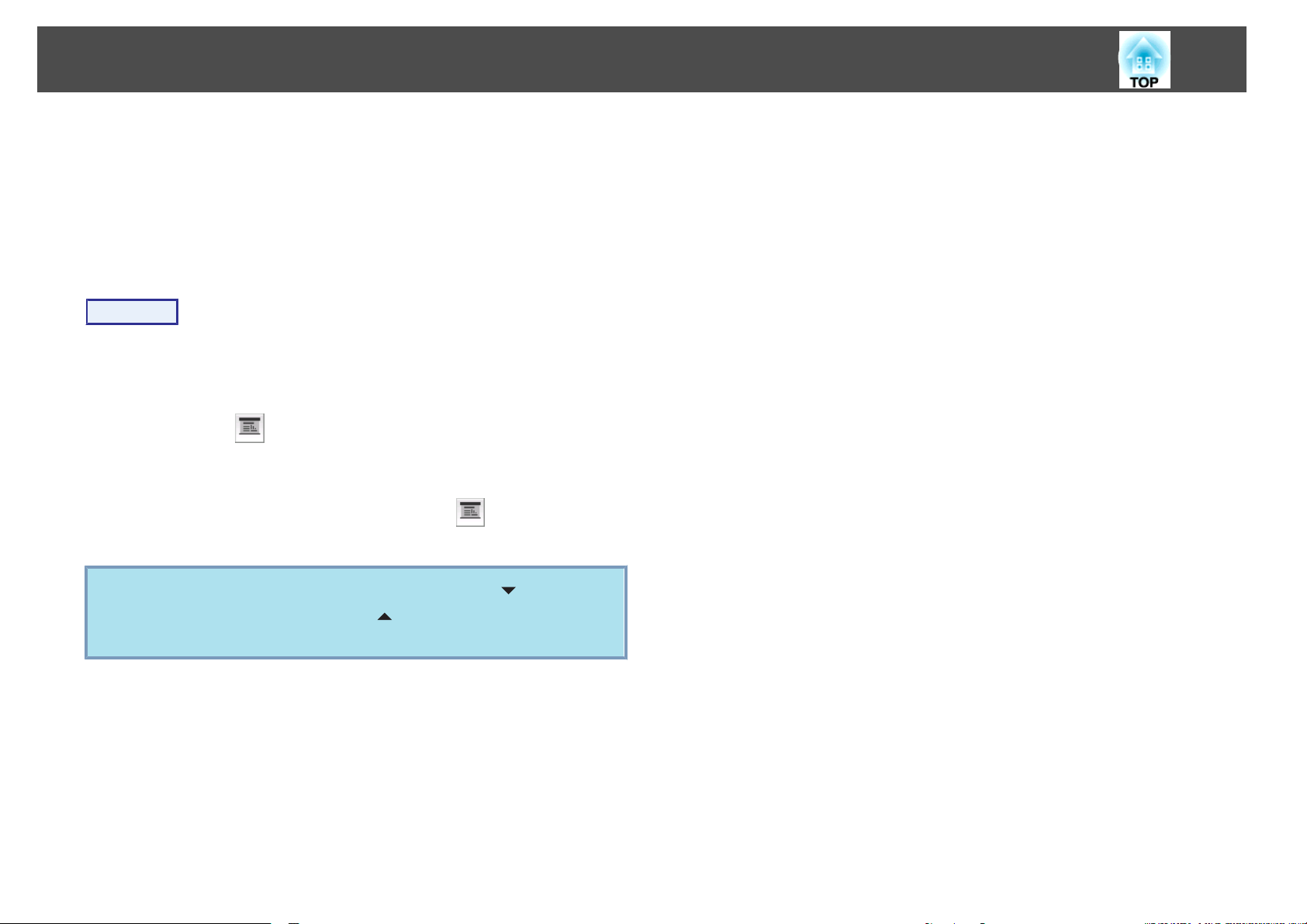
PowerPoint のスライドショーだけを投写する(プレゼンテーションモード)
20
プレゼンテーションモードにすると、コンピューター
スライドショーを実行
ドショーを実行していないときは黒画面が投写
以外を見せたくないときに
MacintoshではPowerPointのほかKeynoteもプレゼンテーションモード
に対応
A
B
C
しています
操作
必要に応じ操作対象
s
p.17
ツールバー
プレゼンテーションモードになります。
プレゼンテーションモード中に、もう一度 ボタンをクリック
するとプレゼンテーションモードが解除されます。
PowerPointのスライドショー投写中にリモコンの[ ]ボタンを押す
q
と次のスライドを表示します。[
表示します。
したときだけ
。
の
、その映像
便利です
のプロジェクターを選択し直します
ボタンをクリックします。
。
が投写されます
されます
]ボタンを押すと前のスライドを
上で
PowerPointの
。スライ
。スライドショー
。
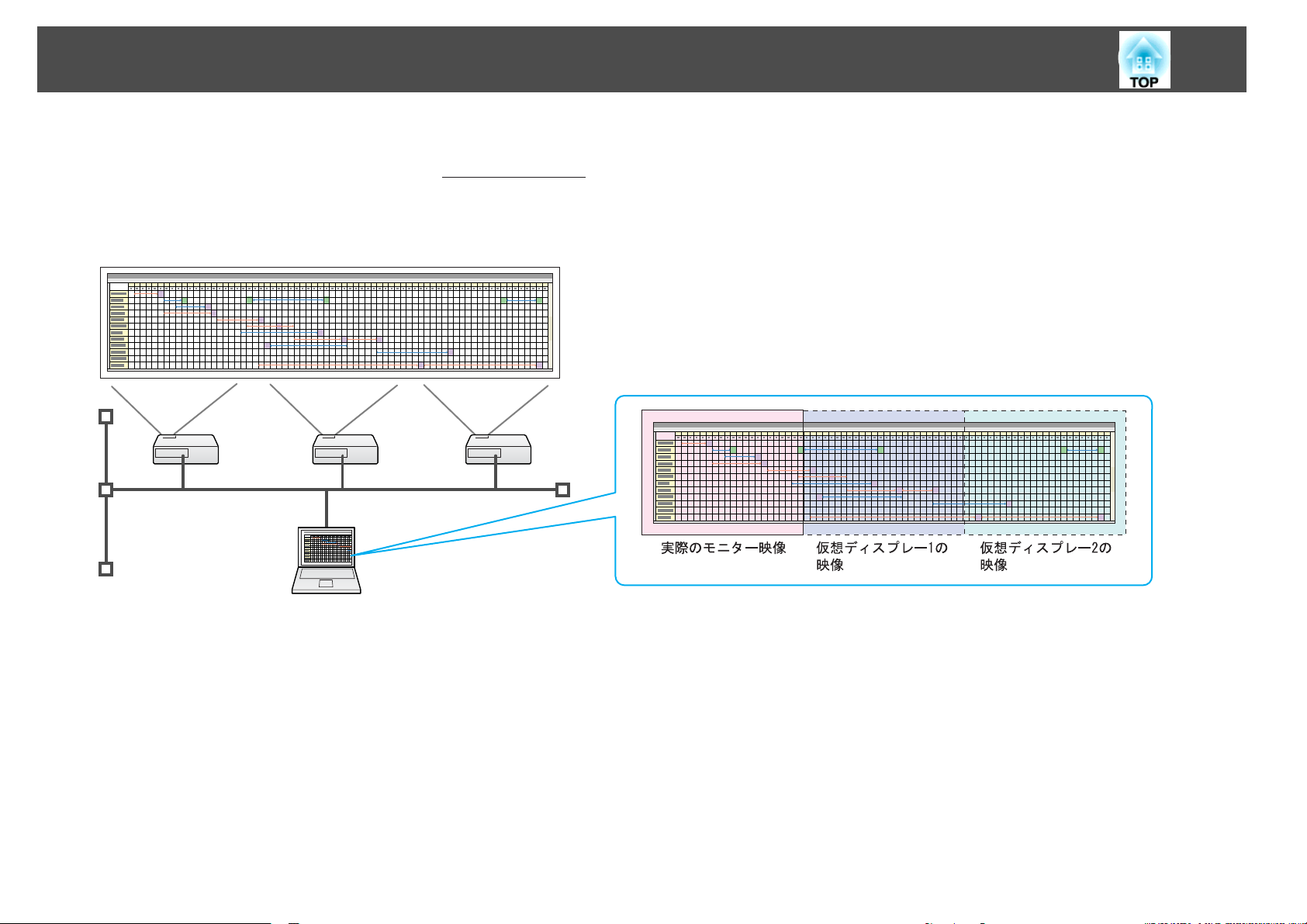
マルチスクリーンディスプレー機能を使う
21
マルチスクリーンディスプレー
Windowsの
Windows Vistaでは、Windows Vistaの仕様上この機能は使用できません。
Macintosh の場合
以降の説明で
場合は
、コンピューター
は
、マルチスクリーンディスプレー機能を使用するにはコンピューターに実際に外付けのモニター
仮想ディスプレーとある箇所は
は
、1台のコンピューターに
に複数の
、Macintoshの場合実際に接続
ディスプレー
仮想
複数台のプロジェクターを接続して多様な画面を投写できます
g
ドライバー
。
を設定し
されているモニター画面に対する操作となります
、それぞれの映像
をプロジェクターで投写できます
を接続しておく必要があります
。なお
。
。

マルチスクリーンディスプレー
機能を使う
22
仮想ディスプレーの
仮想ディスプレーgの配置を工夫することで、プレゼンテーション
うときに見せたい映像だけをプロジェクター
た映像を配置して投写できます。
配置例1
配置例
に投写したり
、左右で違
配置例2
を行
っ
マルチスクリーンディスプレー
流れ
の
1. 仮想ディスプレーの設定 s p.23
Windows環境では、必要に応じ
ます。また、Windows、Macintoshとも仮想ディスプレーの配置を設定し
ます。
2. 投写する映像を割り当てる s p.27
投写するファイルを起動し、実際に投写する配置に合わせて仮想ディスプ
レーに画面を移動します。
仮想ディスプレーgドライバーを有効にし
機能を使用するまで

マルチスクリーンディスプレー
機能を使う
23
3. 割り当てた映像を投写する s p.27
ネットワークを介して接続したプロジェクターに仮想ディスプレーの番号
を割り当てて
仮想ディスプレーの
ここでは仮想ディスプレー
仮想ディスプレードライバーを有効
仮想ディスプレーgのドライバーを有効にします。以下の方は、この操
不要です
作は
ださい。
• EasyMP Network Projectionインストール
にした方
有効
• Macintoshをお
投写します
。次の、
。
使いの方
。
設定
の配置例1を例に説明します
にする
s
「仮想ディスプレー
。
(Windowsのみ)
時に
。
s
p.22
の配置
」 p.23に進
、仮想ディスプレー
操作
んでく
を
C
「OK」をクリック
OKをクリックすると、仮想ディスプレーを使用するための
バーが
りません。EPSON Virtual Displayの追加
までしばらくお待ちください。
仮想ディスプレー
EasyMP Network Projectionを起動
を
法
Windowsの
有効になります
の配置
場合と
します
Macintoshの場合
。
。途中で画面
し
、仮想ディスプレー
で分けて説明します
ドライ
がちらつきますが異常ではあ
と削除
の画面
が閉じる
を配置する方
。
A
B
コンピューター
ム」(または「すべてのプログラム」) - 「EPSON Projector」 - 「
EPSON Virtual Displayの追加
EPSON Virtual Displayの追加と削除の画面が表示されます。
する
使用
実際の
ディスプレー
想ディスプレーを
けます。
チェックを付ける番号はどれでもかまいません。
「仮想
モニターに加えて
で
Windowsを
ディスプレー
を
1つ使うので1つにチェックマークを付
複数設定するときは必要な数だけチェックを付
起動し、「
と削除
」にチェック
4つまで
スタート
に選択します
」の順
を付けます
追加できます
」
「
-
プログラ
。
。
。ここでは、仮想
けます
。仮
q
無線LANで接続するときは、EasyMP Network Projectionを起動
る前に、以下の点を確認してください。以下の点が正しく設定され
ていないとマルチスクリーンディスプレーを行うことはできませ
ん。
• コンピューターと各
• コンピューターと各プロジェクターの無線LANカードの無線LAN
方式が一致している。
プロジェクターのSSIDや無線LAN方式は、プロジェクターの環境
設定メニューのネットワークメニューで変更できます。 s 『取
扱説明書』「無線LANメニュー (オプション品の無線LANユニット
装着時のみ)」
プロジェクターの
SSIDが一致している。
す

マルチスクリーンディスプレー
操作
Windowsの場合
A
「
スタート
「EPSON Projector」 - 「EasyMP Network Projection」の順に
選択し、EasyMP Network Projectionを起動します。
B
「
マルチディスプレー
」
-
「
プログラム
を使用する」
」
(または
機能を使う
「
すべての
にチェックマーク
プログラム」
を付けます
24
) -
。
の下側に
画面
追加表示
ディスプレー
されます
。
配置
とディスプレー
のプロパティー
が
のプロパティ
画面
D
「設定」タブをクリックします。
画面が
表示されます
。
C
「ディスプレー
のプロパティー
」をクリック
します
。

マルチスクリーンディスプレー
機能を使う
25
E
表示されているモニターアイコン
するかを
ここでは、実際のモニター(1)を左側に、仮想ディスプレー(3)を右
側に
コンピューターにディスプレー出力端子が複数
ディスプレーの番号はそれに続く番号が割り
決めます
配置します
。
。
をドラッグしてどのように配置
あるときは
当てられます
、仮想
。
F
「OK」ボタンをクリック
ここまでで仮想
続いて投写する映像を割り
Macintoshの場合
A
B
EasyMP Network Projectionを起動します。EasyMP Network
Projectionをインストール
プリケーションのフォルダーをダブルクリック
Network Projectionのアイコンをダブルクリック
ここではマニュアルモードを選択
「マルチディスプレーを使用
ディスプレーの配置が決まりました
31
して
画面のプロパティ画面を閉じます。
。
当てます
したハードディスクボリュームから
する
。
s
p.27
し
、EasyMP
します
して起動します
」にチェックマークを付
。
。
けます
ア
。
• セカンダリーモニターとして外付けのモニターを接続していると
q
きには、その画面の映像は投写できません。
• ハードウェアによってはセカンダリーモニターが(2)にならないこ
とがあります。モニターアイコンを配置するときは、そのアイコ
ンをクリックしディスプレーのモニター種別がセカンダリーモニ
ターになっていないことを確認してください。
• 画面の解像度の設定は次を参照してください。 s p.47
モニターアイコン
スプレーが接続されます。
を配置すると以下のようなイメージで仮想ディ
画面の下側にディスプレー
示されます。
配置
とディスプレー環境設定が追加表

マルチスクリーンディスプレー
機能を使う
26
C
「ディスプレー
ディスプレー
D
「調整」をクリックします。
環境設定
の設定画面が表示されます
」をクリック
します
。
。
F
表示されているモニターアイコン
するかを
決めます
。
をドラッグしてどのように配置
E
「ディスプレイ
をミラーリング
」のチェック
を外します
。
G
ディスプレーの設定画面を
ここまでで
画面の配置が決まりました
閉じます
。
。

マルチスクリーンディスプレー
機能を使う
27
投写する映像を割り
ここでは、仮想ディスプレーの
操作
A
B
投写するファイルを起動
PowerPointファイルとExcelファイル
映したい仮想ディスプレーgへウィンドウをドラッグ
ウィンドウ
Excelのウィンドウを右方向へ見えなくなるまでドラッグ
結果として、実際のモニター
仮想ディスプレー
をどこに映すかを割り当てます
に
当てる
配置例
します
Excelのウィンドウが配置されました。
1を例に説明します。s p.22
。
を起動します
。
に
PowerPointのウィンドウ
。
して
します
が
、どの
、右の
。
B
「接続
する
」をクリック
します
。
割り当てた映像を投写
ここでは、仮想ディスプレーの
操作
A
「ディスプレー」から割り当てる仮想ディスプレーgの番号を選択
して、どのプロジェクター
するのかを
設定します
する
配置例
。
1を例に説明します。s p.22
でどの仮想ディスプレーの映像を投写
各プロジェクターに割り当てた映像が投写
されます
。

マルチスクリーンディスプレー
機能を使う
28
Windows環境でお
面を、コンピューター上では見ることができません。仮想ディス
プレーの画面操作は投写されている映像を見ながら
い。
仮想ディスプレー
ている方向
ンターが現れることで
へマウスポインターを移動し
使いのときは
でのマウス操作は
行えるようになります
、仮想ディスプレー
、仮想ディスプレー
、投写画面
。
に配置した画
行ってくださ
を配置し
にマウスポイ
q
• Windows環境でお使いのときは、仮想ディスプレー
が有効になっているとマウスポインターを画面の表示領域外に移
動できるため、マウスポインターがどこにあるかわからなくなっ
たと感じることがあります。仮想ディスプレーを
は、EPSON Virtual Displayの追加と削除の画面で仮想ディスプ
レーのチェックを外すと、マウスポインターが画面の表示領域内
に戻ります。マルチスクリーンディスプレー
びEPSON Virtual Displayの追加と削除の画面でチェックを付け
てください。
チェックを外す操作は次
• 各プロジェクターの色合いを合わせることができます。 s 『取
扱説明書』「複数台設置時の色差補正 (マルチスクリーンカラーア
ジャストメント)」
を参照してください
を使用する際は
のドライバー
使用しないとき
、再
。 s p.23
C
マルチスクリーンディスプレーへの投写を
バーの「切断
する
」をクリック
します
。
終了するには
、ツール

サブネットが異
ここでは、既存のネットワークシステムに接続された有線LANまたは無線LANアクセスポイントを経由して、コンピューターをサブネットが異なるプ
ロジェクターに接続する方法を説明
なるプロジェクターと接続したいとき
します
。

サブネットの異なるプロジェクターと接続するには
30
初期状態では本アプリケーション
います。そのため、サブネットの
プロジェクターは、検索してもそのままでは見つかりません。
サブネットの異なるプロジェクターを検索して接続するには
あります。
• IPアドレスまたはプロジェクター
IPアドレスを直接入力して検索できます。また、接続したいプロジェ
クター名がDNSサーバーに登録されているときはそのプロジェクター
名を入力して検索することもできます。
• プロファイルを使って検索
一度IPアドレス
ロジェクターを検索した
して保存しておくと、次回からはそのプロファイルを使ってサブネッ
トの異なるプロジェクターを検索できるようになります。
s
p.32
プロジェクターが見つからない一般的な原因として、次のものが考
q
えられます。該当するときは原因に応じて対処してください。
• Windows/Macintosh共通
無線LANの電波が届かない、または弱いときは、電波の妨げに
なっているものがないか確認してください。
• 本機にオプションの無線LANユニットを装着し、Macintoshと無
線LAN接続する場合
AirMacが入になっているか確認してください。または、目的のア
クセスポイントを選択しているか確認してください。
や
プロジェクター名を指定してサブネットの異
結果を
は同一のサブネット内でのみ検索を行
異なるネットワークに接続されている
次の方法が
名
を指定して検索
p.31
s
する
、分かりやすい名前でプロファイルと
する
なるプ

IP アドレスやプロジェクター名を指定して検索(マニュアルモードのみ)
31
の説明では
以降
Macintoshでも同等
操作
A
EasyMP Network Projectionのプロジェクター
定検索」をクリックします。
、断りのない
限り
Windowsの画面
の画面が表示されます
。
を載せています
選択画面で
。
、「指
目的のプロジェクターが見つかったら、そのプロジェクター
択し、接続するをクリックして接続してください。
そのプロジェクターをいつも使うときは、プロファイルに保存し
ておくと、毎回指定検索をしなくてすみます。
モード
で指定検索を使うとSSIDを指定できます。プロジェ
q
かんたん
クターが多いときに検索対象をSSIDで絞り込むことができます。
s
p.32
を選
B
接続したい
名を入力
EasyMP Network Projectionのプロジェクター
表示されます
果が
プロジェクターの
して
「OK」をクリック
。
IPアドレス、またはプロジェクター
します
。
選択画面に検索結

プロファイルを使った検索
32
よく使う
きます。プロファイルとはプロジェクター
たプロジェクター情報をひとまとめにした
の情報を指定して検索
を指定して
いる
ると目的のプロジェクター
プロジェクターは
検索しなくてすみます
場所ごとに
プロファイルのグループ
、プロファイルとして保存
すると
、その都度IPアドレス
えば
。例
を作って
を素早く見つけることができます
しておくことがで
名
、IPアドレス、SSIDといっ
ファイルです
、プロジェクター
、フォルダー
。次回からはそ
や
プロジェクター
を設置して
で管理す
。
名
操作
A
EasyMP Network Projectionプロジェクター
クターが表示された
ます。
プロファイルに
状態で
保存
画面が表示されます。
、「プロファイルに
選択画面にプロジェ
保存
」をクリック
し
ここでは、プロファイルの
プロファイルを作成
プロファイルは、検索した結果を保存して作成
いったん
s
p.34
保存した
プロファイルの編集は
作成
する
、編集方法
を説明します
します
次を参照してください
。
。
。
B
プロファイル名を
プロファイルにプロジェクター
すでにプロファイルを作成していた場合は、上書きしてよいか確
します
認
お、プロファイルにフォルダー
。別名で
入力し、「
保存したいときは
追加」をクリック
情報が登録されます
を作成しているときは以下の画面
、別名
します
で保存
。
。
を選
べます
。な

プロファイル
を使った検索
33
が表示されますので、プロファイル名を入力し、保存場所を選択
してから追加をクリックします。
Windowsの
Macintoshの場合
場合
プロファイルを指定して検索
作成したプロファイルを指定して検索します。
操作
A
EasyMP Network Projectionのプロジェクター選択画面
ロファイル」をクリック
プロファイルが登録されていないときは、プロファイルは
きません。
します
。
で
、「プ
選択で
q
プロファイルにフォルダーを作成する方法は次を参照
い。s p.34
してくださ
B
表示されたメニュー
す。
から
、接続したいプロジェクターを
選択しま

プロファイル
EasyMP Network Projectionのプロジェクター選択画面に検索結
表示されます
果が
目的のプロジェクター
択し、接続するをクリックして接続してください。
を使った検索
。
が見つかったら
、そのプロジェクター
34
を選
プロファイルを管理
プロファイルの名称や
操作
A
B
EasyMP Network Projectionのメイン
をクリックします。
オプション設定画面が表示されます。
「プロファイル
階層構成を変更します
編集
する
」をクリックします。
。
画面で
「オプション
設定
」
C
プロファイル
プロファイルの登録内容
編集
画面が表示されます。
を編集します
。

プロファイル
を使った検索
35
プロファイル
項目 機能
プロファイル
項目 機能
プロファイル
複製
削除
登録されているプロファイルが表示されます。
フォルダーを作成して
ル、またはフォルダー
ロップで移動できます。
プロファイルを複製します。複製したプロファイ
ルは、複製元ファイルの名称と同じ名称で複製元
のファイルと同じフォルダー
プロファイル、またはフォルダー
管理できます
の並び順は
、ドラッグ&ド
に保存されます
を削除します
。プロファイ
。
。
名称変更
フォルダー
エクスポート
インポート
選択プロファイル情報
プロジェクター
名、IPアドレス
削除
D
「OK」をクリック
編集した結果を保存
名称変更ダイアログが表示され、フォルダー名、
またはプロファイル名を変更できます。名称変更
ダイアログで入力できる文字数は32文字までで
す。
作成
項目 機能
新たにフォルダーを作成できます。
作成したプロファイルをエクスポートし、イン
ポートすると、そのプロファイルを使えます。
エクスポートしたプロファイルを読み込んで使い
たいときなどに利用します。
プロファイルに登録されているプロジェクター情
報が表示されます。
選択したプロジェクター情報を削除します。すべ
てのプロジェクター情報を削除するとプロファイ
ルも削除されます。
します
。
して
プロファイル
編集
画面を閉じます。

EasyMP Network Projectionの動作
EasyMP Network Projection起動時の処理方法などを設定します。
を設定する

オプション設定の使い方
37
EasyMP Network Projection起動時の
オプション
出します。
設定
は、EasyMP Network Projectionのメイン
処理方法などを設定します
画面から呼び
操作
。
画面で
「オプション
A
B
EasyMP Network Projectionのメイン
をクリックします。
オプション
各項目
設定項目の詳細は次項で確認してください。設定し終わったら、
OKをクリックしてオプション設定画面を閉じます。
設定
画面が
を設定します
表示されます
。
各項目の設定
一般設定タブ、パフォーマンス調整タブで各項目の設定を行います。
。
設定
一般設定タブ
」
全画面動画転送を使
う
暗号化通信を行う
起動時に接続モード
選択画面
起動時の検索方法
プロファイル
を表示する
編集
本機は動画転送に対応していないので、この項目で
の設定は無効です。
チェックを付けるとデータを暗号化して送信しま
す。データを傍受されても、解読されません。
かんたん
い。
EasyMP Network Projectionの起動時
ド/マニュアルモードの選択画面
を設定します。
いつも起動方式
してください。
EasyMP Network Projection 起動時に実行するプロ
ジェクターの検索方法を以下から選択します。
起動時に自動検索を行う
起動後に検索方法を指定する
前回使用したネットワーク設定で検索する
プロファイル編集ダイアログが表示されます。
s p.34
モード
で使うときは必ず
が決まっているときはチェックを外
設定してくださ
に
かんたん
を表示する
/しない
モー

オプション設定
の使い方
38
LAN切替
既定値に戻
パフォーマンス
す
調整
Windowsのみ
ネットワークアダプター切り替えダイアログが表示
されます。複数のネットワークアダプターを使える
コンピューターで、検索に使うアダプターを切り替
えるときに使います。
初期設定ではすべてのネットワークアダプターを使
用して検索
定のときには
一般設定タブ
除くすべての
します
。接続方法がいつも
有線
LANのアダプター
のうち
調整値を初期値に戻します
プロファイル
有線
を選択します
編集
、LAN切替を
タブ
LANで
。
固
。
レイヤードウィンド
ウの転送
既定値に戻す
q
ツールバー
示されます。
Windowsのみ(Windows Vista は除く)
レイヤードウィンドウを転送する/しないを設定しま
す。
コンピューター画面に表示されているメッセージな
どがプロジェクターで投写されないときは、レイ
ヤードウィンドウが使われています。チェックを付
けるとレイヤードウィンドウを使ったメッセージな
ども投写されます。
コンピューターの画面上でマウスカーソルのちらつ
きが気になるときは、チェックを
パフォーマンス調整タブの調整値をすべて初期値に
戻します。
の
をクリックするとパフォーマンス調整タブのみ
外します
音声出力タブ
本機は音声転送に対応していないので、音声出力タブでの設定は無効
す。
。
表
で
調整用スライドバー
速い、標準、きれいでパフォーマンス
す。
動画の投写映像が途切
設定してください。
れるような場合は
を調整できま
、速い側
へ

ネットワークプロジェクター機能
Windows Vistaに標準搭載のネットワークプロジェクター機能で、コンピューターの映像を投写する方法を説明します。
で投写する

ネットワークプロジェクターの使い方
40
ネットワークプロジェクター
特別なアプリケーションソフト
能だけでネットワーク上のプロジェクターを検出してコンピューター
面の映像を投写できます。
ネットワーク
接続して
Windows:Vista Home Premium/Vista Business/Vista Enterprise/Vista
Ultimate
経由で
投写できます
、1台のコンピューター
。
は
Windows Vistaに標準搭載
をインストールしなくても
から
1台のプロジェクター
対応OS
の機能です
持つ機
OSが
画
に
。
B
C
q
コンピューター
ログラム」 - 「アクセサリ」 - 「ネットワークプロジェクター
接続」の順に選択します。
接続設定画面
自動でプロジェクターを検出する
検出する方法があります。
検出結果から目的のプロジェクターを選択して「接続」をクリック
します。
プロジェクターの
きは、本機
ワード」を入力してください。
Windowsミーティング スペースのオプションからネットワークプ
ロジェクターを実行するときは、お使いのコンピューターの画面の
色を最高(32ビット)に設定してください。32ビットになっていない
とメッセージが表示され接続
で
Windowsを起動し、「スタート」 - 「すべての
が表示されます
パスワードを問い合わせる画面が表示されたと
の
LAN待機画面
。
方法と
に表示されている
s
p.13
することができません
、IPアドレスを入力
「プロジェクターキー
。
プ
への
して
ここでは、ネットワークプロジェクターの使い方
本機とコンピューター
て、以下の
操作を行います
がネットワークに接続されていることを確認し
。
操作
A
の電源を入れ
本機
、リモコン
の
[LAN]ボタン
を簡単に説明します
を押します
。
。

コンピューター
ここでは、ネットワークを介して接続したコンピューターを使って、プロジェクターの設定を変更したり、管理したりする方法を説明しています。
を使ってプロジェクターの設定
・監視・制御
をする

Web ブラウザーを使って設定を変更する(Web 制御)
42
プロジェクター
を利用して
ザー
えます。この機能を使えば、プロジェクターから離れた場所
や制御の操作ができます。また、キーボードを使って設定内容
きるので、文字の入力
Webブラウザーは、Microsoft Internet Explorer6.0以降を
さい。Macintoshをお
Mac OS X 10.2.8でSafariをお使
が一部正しく表示されないことがあります。
プロジェクターの環境設定メニューの拡張設定 - 待機モードをネッ
q
トワーク有効に設定しておくと、プロジェクターがスタンバイ状態
(電源OFFの状態)でも、Webブラウザーを使った設定や制御ができ
ます。
Web制御
の手順で
以下
とネットワーク接続したコンピューターの
、コンピューター
を伴う設定も容易にできます
使いの場合は
からプロジェクターの設定や制御が行
、Safariも使用
いの場合は
Web制御上
を表示する
、Web制御
を表示します
。
。
できます
Webブラウ
から
、設定
を入力で
使用してくだ
。ただし、
のラジオボタン
操作
A
B
コンピューター
Webブラウザー
スを入力し、コンピューターのキーボード
ます。
Web制御が表示されます。
プロジェクターの環境設定メニューのネットワークメニュー
パスワード
制御
面が表示されます。Web制御パスワードで設定した文字を入力
てください。
プロジェクター
プロジェクターの環境設定メニューで設定する項目を設定
定した内容
ザーでのみ設定できる項目もあります。
は
、環境設定メニューに反映されます。また、Webブラウ
で
Webブラウザー
のアドレス入力部に
を設定
しているときは
の設定
を起動します
、プロジェクター
、パスワード
。
の
IPアドレ
の
「Enter」キーを押
で
を入力する画
できます
し
Web
し
。設
ご使用のWebブラウザー
設定されていると
q
プロジェクター
マニュアルモードを利用する場合は、次のようにプロジェクター
ドレスを指定
ように
場合は、プロキシサーバーを使用しないで接続するように
ください。
の
IPアドレス
して
Web制御を開くことができます。
で
、プロキシサーバーを使用して
、Web制御を
表示できません
を入力する
接続する
。表示
設定して
したい
の
IPア
Webブラウザー
次の項目を除いて、プロジェクターの環境設定メニューの項目を設定
きます。
• 映像メニュー - DVI/HDMIビデオレベル
• 設定メニュー - 台形補正 - Quick Corner
• 設定メニュー - ポインター
• 設定メニュー - テストパターン
• 設定メニュー - ユーザーボタン
• 拡張設定メニュー - ユーザーロゴの登録
• 拡張設定メニュー - 動作設定 - BNC同期終端
で設定できない
環境設定メニュー
形状
の項目
で

Web ブラウザーを使って
• 拡張設定メニュー - 言語
• 拡張設定メニュー - 動作設定 - 高地
• 拡張設定メニュー - 動作設定 - シャッタータイマー
• 初期化メニュー - 全初期化
各メニューの
じです。
『取扱説明書』「機能一覧」
s
項目の内容はプロジェクター本体の
設定を変更する
モード
(Web 制御)
環境設定メニュー
43
と同
Webブラウザー
Webブラウザーで
• SNMPコミュニティー
• Monitorパスワード
でのみ設定できる項目
設定できる項目は以下のとおりです
名
。

メール通知機能で異常を通知する
44
プロジェクターの環境設定メニューでメール
と、プロジェクター
ドレスに異常状態が電子メールで通知
所にいてもプロジェクターの異常を知ることができます。
s
『取扱説明書』「メールメニュー」
• 送信先(宛先)は最大3つまで記憶でき、一括して送ることができま
q
す。
• プロジェクターに致命的な異常が発生し、瞬時に起動停止状態に
なった場合などは、メール送信できないことがあります。
• プロジェクターの環境設定メニューで拡張設定 - 待機モードを
ネットワーク有効に設定しておくと、プロジェクターがスタンバ
イ状態(電源OFFの状態)でも、監視ができます。
が異常
/警告状態
になったとき
されます
通知機能
。これにより、離れた場
の設定
、設定
をしておく
したメールア

SNMP を使って管理する
45
プロジェクターの環境設定メニュー
ジェクター
異常状態が通知されます。これにより、離れた場所で集中管理している
状態でもプロジェクターの異常を知ることができます。
s
『取扱説明書』「その他メニュー」
q
が異常
• SNMPによる管理は、必ず、ネットワーク管理者などネットワー
クに詳しい人が行ってください。
• SNMP機能を使ってプロジェクターを監視するには、コンピュー
ター側にSNMPマネージャプログラムがインストールされている
必要があります。
• SNMPを使った管理機能は、無線LANのかんたんモードでは使用
できません。
• 通知先のIPアドレスは2つまで登録できます。
/警告状態
になったとき
で
SNMPの設定
、設定した
をしておくと
コンピューターに
、プロ

付
録

接続時の制限事項
47
EasyMP Network Projectionを起動して
るときは、以下の
制限事項があります
コンピューターの映像を投写す
。ご確認
ください
。
対応解像度
投写可能な
を超える解像度
•
VGAg(640x480)
SVGAg(800x600)
•
• XGAg(1024x768)
• SXGAg(1280x960)
• SXGA(1280x1024)
• SXGA+(1400x1050)
• WXGA(1280x768)
• WXGA(1280x800)
• WXGA+(1440x900)
• UXGA(1600x1200)
※マルチスクリーンディスプレー
縦横比が特殊な画面のコンピューターの場合は、前述の対応解像度10
種類のうちから横方向
このとき、横長画面
白部分
コンピューターの画面解像度は
のコンピューターとは接続できません
※
※
※
※
の画素数が一致する解像度で投写されます
では縦方向の余白部分が
が黒く投写されます
。
、次のとおりです。UXGA
機能時の対応解像度
、縦長画面
。
では横方向の余
。
g
Windows Macintosh
32ビットカラー 約1670万色(32ビット)
マルチスクリーンディスプレー
です。
の動作保証は
16ビット・32ビットカラー
接続台数
1台のコンピューターに、最大4台までのプロジェクター
に映像
複数の
はできません。
その
• 無線LANの通信速度
• 動画を
• DirectXの一部の機能
• MS-DOSプロンプト
• コンピューター上の画面とプロジェクターが投写する
を投写できます
コンピューターから
。
1台のプロジェクター
他
が低速の場合
なり、予期しないときに
再生する場合
ムーズ
きない場合があります。(Windowsのみ)
致しないことがあります。
に再生されません
切断されることがあります
、コンピューター
。
を使っているアプリケーションは
の全画面表示は投写できません
、接続しても
上で再生した場合と比べて
を接続して同時
に同時に接続すること
切断されやすい状態と
。
、ス
、正しく
。(Windowsのみ)
画像は完全に一
表示で
表示色
投写可能な
16ビットカラー 約32000色(16ビット)
コンピューターの画面の色数は
Windows Macintosh
、次のとおりです。
Windows Vista使用時
Windows Vista搭載のコンピューターでEasyMP Network Projectionを
いのときは
お使
、以下の
点にご留意ください
。

接続時の制限事項
48
Windows フォト ギャラリー投写時の制限
EasyMP Network Projectionを起動中にWindows フォト ギャラリーを
起動すると、以下2点の制限があります。
• Windows フォト ギャラリーで、スライドショーを行うとシンプル
モードで再生されます。
ツールバー
デックスのスコアに関
せん。
いったんシンプルモードになると、EasyMP Network Projectionを終
了してもWindows フォト ギャラリーを継続している
できません。Windows フォト ギャラリーを再起動
• 動画再生
が表示されませんので
わらず
ができません
。
、Windowsエクスペリエンス イン
、再生中
に
テーマ(効果)の変更
間はモード変更
してください
はできま
Windows Aeroの制限
お使いのコンピューター
は、以下2点の制限があります。
• EasyMP Network Projectionのオプション
ウの転送に関わらずレイヤードウィンドウが投写
えば
例
ンドウ
ていても投写されないのですが、ツールバーも投写されます。
、EasyMP Network Projection のツールバー
の転送
を無効
のウィンドウデザインが
にしていると
、コンピューター
Windows Aeroのとき
設定
のレイヤードウィンド
されます
は
の画面に表示され
。
レイヤードウィ
。
• EasyMP Network Projectionでコンピューター
ネットワーク接続
が表示されます。
「現在の画面
ない」を選択することをお勧めします。この選択はコンピューターを
再起動するまで有効
してから何分かすると以下のメッセージウインドウ
の配色をそのままにして
です
。
、このメッセージ
とプロジェクターを
を今後表示し

困ったときに
49
まず、下記をご
詳細な
内容をご覧ください
覧になりどの
。
トラブル
に該当するかを確認し
、参照先
ネットワーク機能に関するトラブル
「EasyMP Network Projectionと接続できない」 s p.50
「EasyMP Network Projectionで接続して、映像が投写されたままになって
他のコンピューターから接続できない」 s p.50
「EasyMP Network Projection を起動してもプロジェクターが見つからな
い」 s p.50
「マニュアルモード
「マルチスクリーンディスプレー機能実行時に、任意のディスプレーへス
ライドショーの表示
「マルチスクリーンディスプレー機能実行時に、コンピューターの画面上
からアプリケーションが表示されなくなってしまう」 s p.52
「マウスカーソル
「EasyMP Network Projection で接続して映像が表示されない、表示が遅
い」 s p.53
「EasyMP Network Projectionで接続して使用しているときにPowerPointの
スライドショーが動作しない」 s p.53
「EasyMP Network Projectionで接続してOfficeアプリケーション使用時に
画面が更新されない」 s p.53
「EasyMP Network Projection実行時のエラーメッセージ」 s p.53
「EasyMP Network Projectionでコンピューター
ネットワークの設定が回復
または有線
ができない
がコンピューターの画面上に表示されない
LANで接続
」 s p.52
しない
」 s p.55
できない
との接続を切断した後
」 s p.51
」 s p.52
で
、
監視・制御に関するトラブル
「プロジェクターに異常が起きても
メールが送られてこない」 s p.55

困ったときに
50
ネットワーク機能に関する
EasyMP Network Projectionと接続
トラブル
できない
画面のメッセージを確認して以下のとおり対処
エラーメッセージ 対処法
お使いのアプリケーションバージョンはサポートされてい
ません。最新のアプリケーションをコンピューターにイン
ストールしてください。
?
して
、映像が投写されたままになって
EasyMP Network Projectionで接続
確認 対処法
プレゼンテーション
に会議室から
出てしまっていませんか
した人がネットワーク接続を切断せず
してください
本製品に同梱品の『EPSON Projector Software for Meeting & Monitoring』からEasyMP Network Projection
をインストールして接続してください。
EasyMP Network Projectionでは、コンピューターと
ら接続
コンピューターと接続できます。
したがって、プロジェクターキーワードがプロジェクター
キーワードを知っているときは、接続操作をすれば
ます。
プロジェクターキーワードがプロジェクターに設定されていて、プロジェクターキーワードがわからな
いときは、プロジェクター側を再起動してから再接続
。
しようとすると
他のコンピューターから接続できない
プロジェクターが接続中に別のコンピューターか
、先に接続していた
コンピューターとの接続を切断し
に設定されていないときや
現在の接続が切断され
します
。
、後から
、プロジェクター
接続の操作をした
、プロジェクター
と接続でき
EasyMP Network Projectionを起動してもプロジェクターが見つからない
確認 対処法
無線LANユニットがセットされていますか?
無線LANの場合
プロジェクター側で環境設定メニュー - ネットワーク設定
画面を表示していませんか?
プロジェクターにオプションの無線LANユニットが確実にセットされているか確認します。
プロジェクター側でネットワーク設定画面を表示しているときは、EasyMP Network Projectionでのネッ
トワーク接続が無効になります。プロジェクター側でのネットワーク設定を終了して、LAN待機画面に
戻してください。

困ったときに
51
確認 対処法
コンピューター側のLANカードや内蔵のLAN機能が使用で
きる状態になっていますか?
SSIDがアクセスポイントのSSIDと同じではありませんか?
かんたんモードの場合
有線LANのDHCP機能がオンになっていませんか?
かんたんモードの場合
EasyMP Network Projectionで、使用する
プターを正しく選択しましたか?
無線LAN接続の場合、コンピューターの省電力設定で無線
LANが使用不可の設定になっていませんか?
アクセスポイントおよびコンピューター、プロジェクター
の間に障害物がありませんか?
無線LANの
コンピューター
いませんか?
お使
準拠していますか?
ファイアウォール
場合
いの無線
側の無線
LANは802.11g、802.11b、または802.11aに
LANの電波が
を解除または例外に登録していますか
ネットワークアダ
微弱な設定になって
? ファイアウォール
コントロールパネル - システム - ハードウエアのデバイスマネージャなどでLANが有効になっているか
確認してください。
アクセスポイントのSSIDと異なるSSIDを設定してください。 s 『取扱説明書』「ネットワークメ
ニュー (EB-Z8050Wのみ)」
環境設定メニューで有線LAN - DHCP設定をオフにしてください。 s 『取扱説明書』「ネットワークメ
ニュー (EB-Z8050Wのみ)」
お使いの
く選択していないと接続できません。Windows搭載のコンピューターをお使いのときは、EasyMP
Network Projectionを起動し、オプション設定 - LAN切替で使用するネットワークアダプター
てください。 s p.37
無線LANを使用可能にしてください。
電波状況によってはプロジェクターが検索されずに見つからないことがあります。アクセスポイントお
よびコンピューター、プロジェクターの間に障害物がないかを確認し、電波状況がよくなるようにそれ
らの位置を変更してください。
電波強度は、できるだけ
802.11g、802.11b、または802.11a以外
EasyMP Network Projectionで使用
コンピューターが複数の
最大でお使いください
を解除または例外に登録をしたくないときは
LAN環境を持っている
。
の規格
するポートは
(802.11など)には対応
3620、3621、3629です。
場合は使用するネットワークアダプターを正し
を選択し
していません
、ポートを開
。
ける設定をしてください
。
ネットワークケーブルが正しく接続されていますか?
有線LANの場合
マニュアルモードまたは
SSIDの設定が異なっていませんか? コンピューターやアクセスポイントとプロジェクターを同じSSIDに設定してください。
有線
LANで接続
確認 対処法
できない
ネットワークケーブルが正しく接続されているか確認します。接続されていなかったり間違って接続さ
れているときは、接続し直します。
s 『取扱説明書』「ネットワークメニュー (EB-Z8050Wのみ)」

困ったときに
確認 対処法
同一のWEPキーを設定していますか? セキュリティーでWEPを選択した場合は、アクセスポイントやコンピューターとプロジェクターを同
じWEPキーに設定してください。 s 『取扱説明書』「ネットワークメニュー (EB-Z8050Wのみ)」
52
アクセスポイント側で
どの接続拒否機能を正しく設定していますか?
アクセスポイントとプロジェクターのIPアドレス、サブネッ
トマスク、ゲートウェイアドレスが正しく設定されていま
すか?
アクセスポイントとプロジェクターのサブネットが異なっ
ていませんか?
MACアドレス
g
制限、ポート制限な
アクセスポイント側でプロジェクターを接続許可に設定してください。
DHCPを使用しない場合は各設定を合わせてください。 s 『取扱説明書』「ネットワークメニュー (EB-
Z8050Wのみ)」
EasyMP Network Projectionの指定検索を選択し、IPアドレスを指定して接続してください。
s p.31
マルチスクリーンディスプレー機能実行時に、任意のディスプレーへスライドショーの表示ができない
確認 対処法
PowerPoint2002以前のバージョンをお使いですか?
Windowsの
場合
仮想ディスプレー
か、仮想ディスプレーを1つにしてスライドショー表示をしてください。
g
を2つ以上設定してお使いになるときは、PowerPoint2003以降をお使いいただく
マルチスクリーンディスプレー機能実行時に、コンピューターの画面上からアプリケーションが表示されなくなってしまう
確認 対処法
他のアプリケーションが
いませんか?
Windowsの場合
仮想ディスプレーg上で動作して
EPSON Virtual Displayをインストールした場合、他のアプリケーションが仮想ディスプレー上で動作
することがあります。その場合は画面プロパティーからEPSON Virtual Displayを無効にしてください。
マウスカーソル
EPSON Virtual Displayをインストールしていますか?
Windowsの場合
がコンピューターの画面上に表示されない
確認 対処法
仮想ディスプレー
仮想ディスプレーのチェックを外すと、マウスポインターが画面の表示領域内に戻ります。
g
上にマウスカーソルが移動しました。EPSON Virtual Displayの追加と削除の画面で

困ったときに
EasyMP Network Projectionで接続して映像が表示されない、表示が遅い
確認 対処法
53
Media Playerで動画を再生したり、スクリーンセーバーの
プレビューを実行しようとしませんでしたか?
WEP暗号化を有効
続していませんか?
DHCPを有効にしていませんか? マニュアルモードまたは
EasyMP Network Projectionで接続して
PowerPointを起動中に、EasyMP Network Projectionを起動
しませんでしたか?
Windowsの場合
にしたり
、複数台のプロジェクター
使用しているときに
確認 対処法
コンピューターによっては、Media Playerによる動画再生画面が表示されなかったり、スクリーンセー
バーのプレビューが正常に表示されないことがあります。
に接
WEP暗号化有効
バーが見つからないと、LANの待機状態になるのに時間がかかります。
の場合や
、複数台接続を
有線
LAN接続でDHCPをオンに設定しているときに、接続可能なDHCPサー
PowerPointのスライドショーが動作
EasyMP Network Projectionで接続する際は、事前にPowerPointを終了してください。起動したまま接
続するとスライドショーが動作しなくなることがあります。
EasyMP Network Projectionで接続してOfficeアプリケーション使用時に画面が更新
確認 対処法
マウスを絶
えず動かし続けていませんか
? マウスカーソル
カーソル
の動きを止めてください
の移動を止めると画面が更新されます
。
行ったときは
されない
、表示速度が
低下します
しない
。画面がなかなか
。
更新されない場合は
、マウス
EasyMP Network Projection実行時のエラーメッセージ
エラーメッセージ 対処法
プロジェクターとの接続に失敗しました。 再度、接続の操作をします。それでも接続できない場合は、コンピューター側のネットワーク設定とプ
ロジェクター側のネットワーク設定を確認してください。
プロジェクター側のネットワーク設定について s 『取扱説明書』「ネットワークメニュー (EB-Z8050W
のみ)」

困ったときに
54
エラーメッセージ 対処法
キーワードが一致しません。プロジェクターに表示された、
正しいキーワードを入力してください。
選択されたプロジェクターは使用中です。接続処理を続行
しますか?
EasyMP Network Projectionの初期化に失敗しました。 EasyMP Network Project ion を再起動してください。それでもメッセージが出るときは、EasyMP
キーワードが間違っていたため接続できません。 プロジェクターキーワードが設定されているプロジェクターへの接続時に、間違ったプロジェクター
ネットワークアダプターの情報取得に失敗しました。 次の点を確認します。
LAN待機画面に表示されているプロジェクターキーワードを確認し、そのプロジェクターキーワードを
入力してください。
別のコンピューターが接続しているプロジェクターに接続しようとしました。
はいボタンをクリックすると、プロジェクターと接続します。このとき、接続していた別のコンピュー
ターとプロジェクターの
いいえボタンをクリック
別のコンピューターとプロジェクターの接続は保持されます。
Network Projection をいったんアンインストール
インストール
s p.7
キーワードを入力しました。
プロジェクターキーワードは、プロジェクターの接続待機画面に表示されていますので確認してくださ
い。いったん接続を切断してから、再接続して接続時に表示されるキーワード入力画面で、そのプロ
ジェクターキーワードを入力します。
p.13
s
コンピューターにネットワークアダプターが装着されていますか。
コンピューターに、使用するネットワークアダプターのドライバー
確認後、コンピューターを再起動して、もう一度接続の操作を行います。
それでも接続できない場合は、次を確認してください。
コンピューター側のネットワーク設定とプロジェクター
プロジェクター側のネットワーク設定について s 『取扱説明書』「ネットワークメニュー (EB-Z8050W
のみ)
」
してください
接続は切断されます
すると
、プロジェクターと
。
。
して
接続しません
、その後もう
側のネットワーク設定を確認してください
。
一度
EasyMP Network Projection を
がインストールされていますか
。
。
SXGAを超える解像度
があります。コンピューター
ください。
応答しない
プロジェクターが存在します
をサポートしていないプロジェクター
の解像度を下げて再接続して
。 複数のプロジェクター
接続先の
SXGA(1280x1024)以下に
ネットワーク設定とプロジェクター側のネットワーク設定を
プロジェクター
のみ)」
プロジェクターの中に
変更してください
に同時に接続しようとしましたが接続できませんでした
側のネットワーク設定について
ELP-735があります。コンピューター
。
s 『取扱説明書』「ネットワークメニュー (EB-Z8050W
確認してください
の画面の解像度を
。コンピューター
。
、
側の

困ったときに
55
エラーメッセージ 対処法
プロジェクターに表示されたキーワードを入力してくださ
い。
ご使用のEasyMP Network Projectionのバージョンではプロ
ジェクターに接続できません。最新のEasyMP Network
Projectionをインストールしてください。
LAN待機画面に表示されているプロジェクターキーワードを確認し、そのプロジェクターキーワードを
入力してください。
EMP NS Connection で本機と接続したときに表示されるメッセージです。本機に同梱の『EPSON
Projector Software for Meeting & Monitoring』からEasyMP Networ k Projectionをインストールして接続
してください。
EasyMP Network Projectionでコンピューターとの接続を切断
確認 対処法
コンピューター起動時に手動で無線LANに接続しています
か?
かんたんモードの場合
手動で無線LANに接続してください。
監視・制御に関するトラブル
プロジェクターに異常が起きてもメールが送
確認 対処法
無線LANユニットがセット
無線LANの場合
されていますか
られてこない
?
プロジェクター
した後
、ネットワークの設定が回復
にオプションの
しない
無線LANユニットが確実にセット
されているか確認します
。
ネットワークに接続するための設定は正しいですか? プロジェクターのネットワークの設定を確認してください。s 『取扱説明書』「ネットワークメニュー
(EB-Z8050Wのみ)」
待機モードをネットワーク有効に設定していますか? 本機がスタンバイ状態のときもメール通知機能を使うためには、環境設定メニューの待機モードをネッ
トワーク有効に設定します。 s 『取扱説明書』「拡張設定メニュー」
致命的な異常が発生し、プロジェクターが瞬時に起動停止
状態になっていませんか。
プロジェクターに電源が供給されていますか? プロジェクターが設置されている地域が停電になっていたり、プロジェクターの電源を取っているコン
瞬時に起動停止した場合はメール送信できません。
プロジェクターを確認しても異常状態が復帰しない場合は、お買い上げの販売店またはエプソンサービ
スコールセンターに修理
セントのブレーカーが切れていないか確認してください。
を依頼してください
。 s 『お問い合
わせ先
』

困ったときに
56
確認 対処法
ネットワークケーブルが正しく接続されていますか?
有線LANの場合
ネットワークケーブルが正しく接続されているか確認します。接続されていなかったり間違って接続さ
れている場合は、接続し直します。

用語解説
57
本書で使用している
MACアドレス
SVGA
SXGA
UXGA
VGA
XGA
アドホック
仮想ディスプレー
用語で本文中に説明がなかったもの
Media Access Controlアドレスの略です。MACアドレスはネットワークアダプターごとの固有のID番号です。すべてのネットワー
クアダプターは1つずつ固有の番号が割り当てられており、これをもとにネットワークアダプター間の送受信が行われます。
IBM PC/AT互換機(DOS/V機)の信号で横800ドット^縦600ドットのものを呼びます。
IBM PC/AT互換機(DOS/V機)の信号で横1,280ドット^縦1,024ドットのものを呼びます。
IBM PC/AT互換機(DOS/V機)の信号で横1,600ドット^縦1,200ドット
IBM PC/AT互換機(DOS/V機)の信号で横640ドット^縦480ドットのものを呼びます。
IBM PC/AT互換機(DOS/V機)の信号で横1,024ドット^縦768ドットのものを呼びます。
無線LANの通信方式の一つで、アクセスポイントを経由せずに機器同士が直接通信を行なう方式です。同時に2台以上の機器と通
信することはできません。
1台のコンピューターから複数台のディスプレーに画面出力を行います。複数台のディスプレーを使って仮想的な大画面を実現し
ます。
、あるいは難
しいものを簡単に説明します
のものを呼びます
。詳細は市販
。
の書籍などでご確認ください
。

一般のご注意
本製品について
ご注意
(1) 本書
(2) 本書の内容については、将来予告なしに変更することがあります。
(3) 本書の内容については万全を期して作成いたしましたが、万一ご不審な
(4) 運用した結果の影響につきましては、(3)項にかかわらず責任を負いかね
(5) 本製品がお
(6) エプソン
(7) 本書中のイラストや画面図は実際と異なる場合があります。
使用限定について
本製品を航空機・列車・船舶・自動車などの運行に直接関わる装置・防災防
犯装置・各種安全装置など機能・精度などにおいて高い信頼性・安全性が必
要とされる用途に使用される場合は、これらのシステム全体の信頼性および
安全維持のためにフェールセーフ設計や冗長設計の措置を講じるなど、シス
テム全体の安全設計にご配慮いただいた上で当社製品をご使用いただくよう
お願いいたします。本製品は、航空宇宙機器、幹線通信機器、原子力制御機
器、医療機器など、極めて高い信頼性・安全性が必要とされる用途への使用
を意図しておりませんので、これらの用途には本製品の適合性をお客様にお
いて十分ご確認のうえ、ご判断ください。
の内容の一部
します。
点や誤り、お気付きの点がございましたら、ご連絡くださいますようお
願いいたします。
ますのでご了承ください。
客様により不適当に使用されたり
われたり
り扱
先
参照)以外の第三者により、修理、変更されたこと等に起因して
」
た損害等
消耗品、交換部品を装着
かねますのでご了承ください。
につきましては
純正品
、または全部を
、またはエプソン
、責任を負いかねますのでご
、およびエプソン
してトラブルが発生した場合には
無断で転載することは固くお断りいた
、本書の
およびエプソン指定の者
品質認定品以外のオプション品または
内容に従わずに取
(「お問
了承ください
、責任
い合わせ
生じ
。
を負い
本機を日本国外へ持ち出す場合の注意
電源ケーブルは販売国の電源仕様に基づき同梱されています。本機を販売国
以外でお使いになるときは、事前に使用する
形状を
さい。
瞬低(瞬時電圧低下)基準について
本装置は、落雷などによる電源の瞬時電圧低下に対し不都合が生じることが
あります。 電源の瞬時電圧低下対策としては、交流無停電電源装置などを使
用されることをお薦めします。
JIS C 61000-3-2適合品
本装置は、高調波電流規格「JIS C 61000-3-2」に適合しています。
確認し
、その国の規格に適合した電源ケーブル
国の電源電圧や
を現地にてお求めくだ
、コンセント
商標について
Macintosh、Mac、iMacは、Apple Inc.の商標です。
Windows、WindowsNT、Windows Vista、PowerPointは米国マイクロソフト
コーポレーションの米国及びその他の国における商標または登録商標です。
本製品は、RSA Security Inc.のRSA® BSAFE™ソフトウェアを搭載していま
す。RSA はRSA Security Inc.の登録商標です。BSAFE はRSA Security Inc.の
米国および他の国における
本製品では、東芝情報システム株式会社の NetNucleus® WPA ソフトウェア
を搭載しています。NetNucleusは、日本における東芝情報システム株式会社
の登録商標です。
WPA™、WPA2™、Wi-Fi Protected Setup™はWi-Fi Allianceの登録商標です。
EasyMPはセイコーエプソン株式会社の商標です。
なお、各社の商標および製品商標に対しては特に注記のない場合でも、これ
を十分尊重いたします。
登録商標です
。
58
の
ソフトウェア
の著作権について
本装置は当社が権利を有するソフトウェアの他にフリーソフトウェア
しています
利用
。
を

一般のご
注意
59
本装置に利用にされている
フリーソフトウェアに関する情報は下記のと
おりです。
1.LGPL
(1) 当社は、GNU LESSER General Public License Version 2, June 1991ま
たはそれ以降
トウェアを本装置に利用しています。
LGPLの全文は以下のWebサイトでご覧いただけます。
[LGPL] http//www.gnu.org/licenses/lgpl.html
当社は、本装置に含
についてLGPLに基づきソースコード
フトウェア
窓口までご連絡
なお、当該フリーソフトウェア
条件に従ってください。また、当該フリーソフトウェア
まま提供されるものとし、如何なる種類の保証
こでいう
切性ならびに第三者
限定されない)を侵害していないことに関
に限定されるものではありません。
(2) 上記(1) のとおり、本装置に含まれるLGPL の適用対象となるフリーソ
フトウェア自体の保証
フトウェアに起因する
件(保証書記載)に影響はありません。
(3) 本装置に含まれるLGPLの適用対象となるフリーソフトウェアおよびそ
の著作者は(1)にて開示するソースコード内に記載してあります。
のバージョン
の複製
ください
保証とは
(以下「LGPL」)の適用対象となる
まれる
LGPLの適用対象となるフリーソフトウェア
を開示しています
、改変、頒布を希望
。
を複製
、商品化、商業可能性および使用目的
の権利
(特許権、著作権、営業秘密を含
はありませんが
不具合も含みます
される方は
、改変、頒布する
する保証をいいますが
、本装置の
)に関する当社による
、最寄りの
も提供されません
不具合
フリーソフ
。当該フリーソ
サポート
場合は
LGPLの
は現状有姿の
。こ
についての適
むがこれに
、これ
(当該フリーソ
保証の条
2.その他フリーソフトウェア
当社は、LGPLの適用対象となるフリーソフトウェア以外に
以下のフリー
ソフトウェアを本装置に利用しています。
以下、それぞれの著作者および条件等を原文にて
れらのフリーソフトウェアはその性格上フリーソフトウェア
記載します
。なお、こ
自体の保証
はありませんが、本装置
不具合
も含みます
)に関する
の不具合
(当該フリーソフトウェア
当社による保証の条件
(保証書記載)に影響
に起因する
ありません。
(1) libpng
Copyright© 1998-2004 Glenn Randers-Pehrson
Copyright© 1996-1997 Andreas Dilger
Copyright© 1995-1996 Guy Eric Schalnat, Group 42, Inc.
(2) zlib
Copyright© 1995-2003 Jean-loup Gailly and Mark Adler
©SEIKO EPSON CORPORATION 2009. All rights reserved.
GNU LESSER GENERAL PUBLIC LICENSE
Version 2.1, February 1999
CopyrightZ1991, 1999 Free Software Foundation, Inc. 51 Franklin Street,
Fifth Floor, Boston, MA 02110-1301 USA Everyone is permitted to copy and
distribute verbatim copies of this license document, but changing it is not
allowed.
[This is the first released version of the Lesser GPL. It also counts as the
successor of the GNU Library Public License, version 2, hence the version
number 2.1.]
Preamble
The licen ses for most software are designed to take away your freedom to
share and change it. By contrast, the GNU General Public Licenses are
intended to guarantee your freedom to share and change free software--to
make sure the software is free for all its users.
This license, the Lesser General Public License, applies to some specially
designated software packages--typically libraries--of the Free Software
Foundation and other authors who decide to use it. You can use it too, but
we suggest you first think carefully about whether this license or the ordinary
General Public License is the better strategy to use in any particular case,
based on the explanations below.
は

一般のご
注意
60
When we speak of free software, we are referring to freedom of use, not
price. Our General Public Licenses are designed to make sure that you have
the freedom to distribute copies of free software (and charge for this service
if you wish); that you receive source code or can get it if you want it; that you
can change the software and use pieces of it in new free programs; and that
you are informed that you can do these things.
To protect your rights, we need to make restrictions that forbid distributors to
deny you these rights or to ask you to surrender these rights. These
restrictions translate to certain respon sibilities for you if you distribute copies
of the library or if you modify it.
For example, if you distribute copies of the library, whether gratis or for a fee,
you must give the recipients all the rights that we gave you. You must make
sure that they, too, receive or can get the source code. If you link othe r code
with the library, you must provide complete object files to the recipients, s o
that they can relink them with the library after making changes to the library
and recompiling it. And you must show them these terms so they know their
rights.
We protect your rights with a two-step method: (1 ) we copyright the library,
and (2) we offer you this license, which gives you legal permission to copy,
distribute and/or modify the library.
To protect each distributor, we want to make it very clear that there is no
warranty for the free library. Also, if the library is modified by someone else
and passed on, the recipients should know that what they have is not the
original version, so that the original author's reputation will not be affected by
problems that might be introduced by others.
Finally, software patents pose a constant threat to the existence of any free
program. We wish to make s ure that a company cannot effectively restrict
the users of a free program by obtaining a restrictive license from a patent
holder. Therefore, we insist that any patent license obtained for a version of
the library must be consistent with the full freedom of use specified in this
license.
Most GNU software, including some libraries, is covered by the ordinary
GNU General Public License. This license, the GNU Lesser General Public
License, applies to certain designated libraries, and is quite different from the
ordinary General Public License. We use this license fo r certain libraries in
order to permit linking those libraries into non- free programs.
When a program is linked with a library, whether statically or using a shared
library, the combination of the two is legally speaking a combined work, a
derivative of the original library. The ordinary General Public License
therefore permits such linking only if the entire combination fits its criteri a of
freedom. The Lesser General Public License permits more lax criteria for
linking other code with the library.
We call this license the "Lesser" General Public License because it does
Less to protect the user's freedom than the ordinary General Public License.
It also provides other free software developers Less of an advantage over
competing non-free programs. These disadvantages are the reason we use
the ordinary Ge neral Pu blic Li cense for many librari es. Howev er, the Lesser
license provides advantages in certain special circumstances.
For example, on rare occasions, there may be a special need to encourage
the widest possible use of a ce rtain library, so that it becomes a de-facto
standard. To achieve this, non-free programs must be allowed to use the
library. A more frequent case is that a free library does the same job as
widely used non-free libraries. In this case, there is little to gain by limiting
the free library to free software only, so we use the Lesser General Public
License.
In other cases, permission to use a particular library in non-free programs
enables a greater number of people to use a large body of free software. For
example, permission to use the GNU C Library in non-free programs enables
many more people to use the whol e GNU operating system, as well as its
variant, the GNU/Linux operating system.
Although the Lesser General Public License is Less protective of the users'
freedom, it does ensure that the user of a program that is linked with the
Library has the freedom and the wherewithal to run that program using a
modified version of the Library.
The precise terms and conditions for copying, distribution and modification
follow. Pay close attention to the difference between a "work based on the
library" and a "work that uses the library". The former contains code derived
from the library, whereas the latter must be combined with the library in order
to run.

一般のご
注意
61
GNU LESSER GENERAL PUBLIC LICENSE TERMS AND CONDITIONS
FOR COPYING, DISTRIBUTION AND MODIFICATION
0. This License Agreement applies to any software library or other
program which contains a notice placed by the copyright holder or other
authorized party saying it may be distributed under the terms of this
Lesser General Public License (also called "this License"). Each
licensee is addressed as "you".
A "library" means a collection of software functions and/or data
prepared so as to be conveniently linked with application programs
(which use some of those functions and data) to form executables.
The "Library", below, refers to any such software library or work which
has been d istributed un der these terms . A "work base d on the Libra ry"
means either the Library or any derivative work under copyright law: that
is to say, a work containing the Library or a portion of it, either verbatim
or with modifications and/or translated straightforwardly into another
language. (Hereinafter, translation is included without limitation in the
term "modification".)
"Source code" for a work means the preferred form of the work for
making modifications to it. For a library, complete source code means
all the source code for all modules it contains, plus any associated
interface definition files, plus the scripts used to control compilation and
installation of the library.
Activities other than copying, distribution and modification are not
covered by this License; they are outside its scope. The act of running a
program using the Library is not restricted, and output from such a
program is covered only if its contents constitute a work based on the
Library (independent of the use of the Library in a tool for writing it).
Whether that is true depends on what the Library does and what the
program that uses the Library does.
1. You may copy and distrib ute verbatim copi es of the Library 's complete
source code as you receive it, in any medium, provided that you
conspicuously and appropriately publish on each copy an appropriate
copyright notice and disclaimer of warranty; keep intact all the notices
that refer to this License and to the absence of any warranty; and
distribute a copy of this License along with the Library.
You may charge a fee for the physical act of transferring a copy, and
you may at your option offer warranty protection in exchange for a fee.
2. You may modify your copy or copies of the Library or any portion of it,
thus forming a work based on the Library, and copy and distribute such
modifications or work under the terms of Section 1 above, provided that
you also meet all of these conditions:
a) The modified work must itself be a software library.
b) You must cause the files modified to carry prominent notices stating
that you changed the files and the date of any change.
c) You must cause the whole of the work to be licensed at no charge
to all third parties under the terms of this License.
d) If a facility in the modified Library refers to a function or a tabl e of
data to be supplied by an application program that uses the facility,
other than as an argument passed when the facility is invoked, then
you must make a good faith effort to ensure that, in the event an
application does not supply such function or table, the facility still
operates, and performs whatever part of its purpose remains
meaningful.
(For example, a function in a library to compute square roots has a
purpose that is entirely well-defined independent of the application.
Therefore, Subsection 2d requires that any application-supplied
function or table used by this function must be optional: if the
application does not supply it, the square root function must still
compute square roots.)
These requirements apply to the modified work as a whole. If
identifiable sections of that work are not derived from the Library, and
can be reasonably considered independent and separate works in
themselves, then this License, and its terms, do not apply to those
sections when you distribute them as separate works. But when you
distribute the same sections as part of a whole which is a work based
on the Library, the distribution of the whole must be on the terms of this
License, whose permissions for other licensees extend to the entire
whole, and thus to each and every part regardless of who wrote it.
Thus, it is not the intent of this section to claim rights or contest your
rights to work written entirely by you; rather, the intent is to exercise the
right to control the distribution of derivative or collective works based on
the Library.

一般のご
注意
62
In addition, mere aggregation of another work not based on the Library
with the Library (or with a work based on the Library) on a volume of a
storage or distribution medium does not bring the other work under the
scope of this License.
3. You may opt to apply the terms of the ordinary GNU General Public
License instead of this License to a given copy of the Library. To do this,
you must alter al l the notices that re fer to this License, so that they refe r
to the ordinary GNU General Public License, version 2, instead of to this
License. (If a newer version than version 2 of the ordinary GNU General
Public License has appeared, then you can specify that version instead
if you wish.) Do not make any other change in these notices.
Once this change is made in a given copy, it is irreversible for that copy,
so the ordinary GNU General Public License applies to all subsequent
copies and derivative works made from that copy.
This option is useful when you wish to copy part of the code of the
Library into a program that is not a library.
4. You may copy and distribute the Library (or a portion or derivative of it,
under Section 2) in object code or executable form under the terms of
Sections 1 and 2 above provided that you accompany it with the
complete corresponding machine-readable source code, which must be
distributed under the terms of Sections 1 and 2 above on a medium
customarily used for software interchange.
If distribution of object code is made by offering access to cop y from a
designated place, then offering equivalent access to copy the source
code from the same place satisfies the requirement to distribute the
source code, even though third parties are not compelled to copy the
source along with the object code.
5. A program that contains no derivative of any portion of the Library, but is
designed to work with the Library by being compiled or linked with it, is
called a "work that uses the Library". Such a work, in isolation, is not a
derivative work of the Library, and therefore falls outside the scope of
this License.
However, linking a "work that uses the Library" with the Library creates
an executable that is a derivative of the Library (because it contains
portions of the Library), rather than a "work that uses the library". The
executable is therefore covered by this License. Section 6 states terms
for distribution of such executables.
When a "work that uses the Library" uses material from a header file
that is part of the Library, the object code for the work may be a
derivative work of the Library even though the source code is not.
Whether this is true is especially significant if the work can be linked
without the Library, or if the work is itself a library. The threshold for this
to be true is not precisely defined by law.
If such an object file uses only numerical parameters, data structure
layouts and accessors, and small macros and small inline functions (ten
lines or less in length), then the use of the object file is unrestricted,
regardless of whether it is legally a derivative work. (Executables
containing this object code plus portions of the Library will still fall under
Section 6.)
Otherwise, if the work is a derivative of the Library, you may distribute
the object code for the work under the terms of Section 6. Any
executables containing that work also fall under Section 6, whether or
not they are linked directly with the Library itself.
6. As an ex ception to th e Sections above, you may also combine or link a
"work that uses the Library" with the Library to produce a work
containing portions of the Library, and distribute that work under terms
of your choice, provided that the terms permit modification of the work
for the customer's own use and reverse engineering fo r debugging such
modifications.
You must give prominent notice with each copy of the work that the
Library is used in it and that the Library and its use are covered by this
License. You must supply a copy of this License. If the work during
execution displays copyright notices, you must include the copyright
notice for the Library among them, as well as a reference directing the
user to the copy of this License. Also, you must do one of these things:

一般のご
注意
63
a) Accompany the work with the complete corresponding
machine-readable source code for the Library including whatever
changes were used in the work (which must be distributed under
Sections 1 and 2 above); and, if the work is an executable linked
with the Library, with the complete machine-re adable "work that
uses the Library", as object code and/or source code, so that the
user can modify the Library and then relink to produce a modified
executable containing the modified Library. (It is understood that
the user who changes the contents of definitions files in the Library
will not necessarily be able to recompile the application to use the
modified definitions.)
b) Use a suitable shared library mechanism for linking with the Library.
A suitable mechanism is one that (1) uses at run time a copy of the
library already present on the user's computer system, rather than
copying library functions into the executable, and (2) will operate
properly with a modified version of the library, if the user installs
one, as long as the modified version is interface-compatible with the
version that the work was made with.
c) Accompany the work with a written offer, valid for at least three
years, to give the same user the materials specified in Subsection
6a, above, for a charge no more than the cost of performing this
distribution.
d) If distribution of the work is made by offering access to copy from a
designated place, offer equivalent access to copy the above
specified materials from the same place.
e) Verify that the user has already received a copy of these materials
or that you have already sent this user a copy.
For an executable, the required form of the "work that uses the Library"
must include any data and utility programs needed for reproducing the
executable from it. However, as a special exception, the materials to be
distributed need not include anything that is normally distributed (in
either source or binary form) with the major components (compiler,
kernel, and so on) of the operating system on which the executable
runs, unless that component itself accompanies the executable.
It may happen that this requirement contradicts the license restrictions
of other proprietary libraries that do not normally accompany the
operating system. Such a contradiction means you cannot use both
them and the Library together in an executable that you distribu te.
7. You may place library facilities that are a work based on the Library
side-by-side in a single library together with other library facilities not
covered by this License, and distribute such a combined library,
provided that the separate distribution of the work based on the Library
and of the other library facilities is otherwise permitted, and provided
that you do these two things:
a) Accompany the combined library with a copy of the same work
based on the Library, uncombined with any other library facilities.
This must be distributed under the terms of the Sections above.
b) Give prominent notice with the combined lib rary of the fa ct that part
of it is a work based on the Library, and explaining where to find the
accompanying uncombined form of the same work.
8. You may not copy, modify, sublicense, link with, or distribute the Library
except as expressly provided under this License. Any attempt otherwise
to copy, modify, sublicense, link with, or distribute the Library is void,
and will automatically terminate your rights under this License.
However, parties who have received copies, or rights, from you under
this License will not have their licenses terminated so long as such
parties remain in full compliance.
9. You are not required to accept this License, since you have not signed
it. However, nothing else grants you permission to modify or distribute
the Library or its derivative works. These actions are prohibited by law if
you do not accept this License. Therefore, by modifying or distributing
the Library (or any work based on the Library), you indicate your
acceptance of this License to do so, and all its terms and conditions for
copying, distributing or modifying the Library or works based on it.
10. Each time you redistribute the Library (or any work based on the
Library), the recipient automatically receives a license from the original
licensor to copy, distribute, link with or modify the Library subject to
these terms and conditions. You may not impose any further restrictions
on the recipients' exercise of the rights granted herein. You are not
responsible for enforcing compliance by third parties with this License.

一般のご
注意
64
11. If, as a consequence of a court judgment or allegation of patent
infringement or for any other reason (not limited to patent issues),
conditions are imposed on you (whether by court order, agreement or
otherwise) that contradict the conditions of this License, they do not
excuse you from the conditions of this Licen se. If you cannot distribute
so as to satisfy simultaneously your obligations under this License and
any other pertinent obligations, then as a consequence you may not
distribute the Library at all. For example, if a patent license would not
permit royalty-free redistribution of the Library by all those who receive
copies directly or indirectly through you, then the only way you could
satisfy both it and this License would be to refrain entirely from
distribution of the Library.
If any portion of this section is held invalid or unenforceable under any
particular circumstance, the balance of the section is intended to apply,
and the section as a whole is intended to apply in other circumstances.
It is not the purpose of this section to induce you to infringe any patents
or other property right claims or to contest validity of any such claims;
this section has the sole purpose of protecting the integrity of the free
software distribution system which is implemented by public license
practices. Many people have made generous contributions to the wide
range of software distributed through that system in reliance on
consistent application of that system; it is up to the author/donor to
decide if he or she is willing to distribute software through any other
system and a licensee cannot impose that choice.
This section is intended to make thoroughly clear what is believed to be
a consequence of the rest of this License.
12. If the distribution and/or use of the Library is restricted in certain
countries either by patents or by copyrighted interfaces, the original
copyright holder who places the Library under this License may add an
explicit geographical distribution limitation excluding those countries, so
that distribution is permitted only in or among countries not thus
excluded. In such case, this License incorporates the limitation as if
written in the body of this License.
13. The Free Software Foundation may publish revised and/or new versions
of the Lesser General Public License from time to time. Such new
versions will be similar in spirit to the present version, but may differ in
detail to address new problems or concerns.
Each version is given a distinguishing version number. If the Library
specifies a version number of this License which applies to it and "any
later version", you have the option of following the terms and conditions
either of that version or of any later version published by the Free
Software Foundation. If the Library does not specify a license version
number, you may choose any version ever published by the Free
Software Foundation.
14. If you wish to incorporate parts of the Library into other free programs
whose distribution conditions are incompatible with these, write to the
author to ask for permission. For software which is copyrighted by the
Free Software Foundatio n, write to the Free Soft ware Foundation; we
sometimes make exceptions for this. Our decision will be guided by the
two goals of preserving the free status of all derivatives of our free
software and of promoting the sharing and reuse of software generally.
NO WARRANTY
15. BECAUSE THE LIBRARY IS LICENSED FREE OF CHARGE, THERE
IS NO WARRANTY FOR THE LIBRARY, TO THE EXTENT
PERMITTED BY APPLICABLE LAW. EXCEPT WHEN OTHERWISE
STATED IN WRITING THE COPYRIGH T HOLDERS AND/OR OTHER
PARTIES PROVIDE THE LIBRARY "AS IS" WITHOUT WARRANTY
OF ANY KIND, EITHER EXPRESSED OR IMPLIED, INCLUDING, BUT
NOT LIMITED TO, THE IMPLIED WARRANTIES OF
MERCHANTABILITY AND FITNESS FOR A PARTICULAR PURPOSE.
THE ENTIRE RISK AS TO THE QUALITY AND PERFORMANCE OF
THE LIBRARY IS WITH YOU. SHOULD THE LIBRARY PROVE
DEFECTIVE, YOU ASSUME THE COST OF ALL NECESSARY
SERVICING, REPAIR OR CORRECTION.

一般のご
注意
65
16. IN NO EVENT UNLESS REQUIRED BY APPLICABLE LAW OR
AGREED TO IN WRITING WILL ANY COPYRI GHT HOLDER, OR ANY
OTHER PARTY WHO MAY MODIFY AND/OR REDISTRIBUTE THE
LIBRARY AS PERMITTED ABOVE, BE LIABLE TO YOU FOR
DAMAGES, INCLUDING ANY GENERAL, SPECIAL, INCIDENTAL OR
CONSEQUENTIAL DAMAGES ARISING OUT OF THE USE OR
INABILITY TO USE THE LIBRARY (INC LUDING BUT NOT LIMITED
TO LOSS OF DATA OR DATA BEING RENDERED INACCURATE OR
LOSSES SUSTAINED B Y YOU OR THIRD PARTIES OR A FAILURE
OF THE LIBRARY TO OPERATE WITH ANY OTHER SOFTWARE),
EVEN IF SUCH HOLDER OR OTHER PARTY HAS BEEN ADVISED
OF THE POSSIBILITY OF SUCH DAMAGES.
END OF TERMS AND CONDITIONS
How to Apply These Terms to Your New Libraries
If you develop a new library, and you want it to be of the greatest possible
use to the public, we recommend making it free software that everyone can
redistribute and change. You can do so by permitting redistr ibution under
these terms (or, alternatively, under the terms of the ordinary General Public
License).
To apply these terms, attach the following notices to the library. It is safest to
attach them to the start of each source file to most effect ively convey the
exclusion of warranty; and each file should have at least the "copyright" line
and a pointer to where the full notice is found.
<one line to give the library's name and a brief idea of what it does.>
CopyrightZ <year> <name of author>
This library is free software; you can redistribute it and/or modify it under
the terms of the GNU Lesser General Public License as published by the
Free Software F oundation; either version 2.1 of the License, or (at your
option) any later version.
This library is distributed in the hope that it will be useful, but WITHOUT
ANY WARRANTY; without even the implied warranty of
MERCHANTABILITY or FITNESS FOR A PARTICULAR PURPOSE.
See the GNU Lesser General Public License for more details.
You should have received a copy of the GNU Lesser General Public
License along with this library; if not, write to the Free Software
Foundation, Inc., 51 Franklin Street, Fifth Floor, Boston, MA 02110-1301
USA
Also add information on how to contact you by electronic and paper mail.
You should also get your employer (if you work as a programmer) or your
school, if any, to sign a "copyright disclaimer" for the library, if necessary.
Here is a sample; alter the names:
Yoyodyne, Inc., hereby disclaims all copyright interest in the library `Frob'
(a library for tweaking knobs) written by James Random Hacker.
<signature of Ty Coon>, 1 April 1990 Ty Coon, President of Vice
That's all there is to it!
For embedded multimedia software:
This product contains embedded multimedia software licensed
from Ingenient Technologies, Inc. (http://www.ingenient.com).
Z
Copyright
2000-2007 Ingenient Technologies, Inc. All rights
reserved.
For MPEG-4 ASP:
With respect to a Licensee offering MPEG-4 Video Decoders and/
or Encoders the following notice shall be given: THIS PRODUCT
IS LICENSED UNDER THE MPEG-4 VISUAL PATENT
PORTFOLIO LICENSE FOR THE PERSONAL AND
NON-COMMERCIAL USE OF A CONSUMER FOR (i) ENCODING
VIDEO IN COMPLIANCE WITH THE MPEG-4 VISUAL
STANDARD ("MPEG-4 VIDEO") AND/OR (ii) DECODING MPEG-4
VIDEO THAT WAS ENCODED BY A CONSUMER ENGAGED IN
A PERSONAL AND NON-COMMERCIAL ACTIVITY AND/OR WAS
OBTAINED FROM A VIDEO PROVIDER LICENSED BY MPEG
LA TO PROVIDE MPEG-4 VIDEO. NO LICENSE IS GRANTED

一般のご
OR SHALL BE IMPLIED FOR ANY OTHER USE. ADDITIONAL
INFORMATION INCLUDING THAT RELATING TO
PROMOTIONAL, INTERNAL AND COMMERCIAL USES AND
LICENSING MAY BE OBTAINED FROM MPEG LA,LLC. SEE
HTTP://WWW.MPEGLA.COM.
For MPEG-4 AVC:
THIS PRODUCT IS LICENSED UNDER THE AVC PATENT
PORTFOLIO LICENSE FOR THE PERSONAL AND
NONCOMMERCIAL USE OF A CONSUMER TO (i) ENCODE
VIDEO IN COMPLIANCE WITH THE AVC STANDARD ("AVC
VIDEO") AND/OR (ii) DECODE AVC VIDEO THAT WAS
ENCODED BY A CONSUMER ENGAGED IN A PERSONAL AND
NON-COMMERCIAL ACTIVITY AND/OR WAS OBTAINED FROM
A VIDEO PROVIDER LICENSED TO PROVIDE AVC VIDEO. NO
LICENSE IS GRANTED OR SHALL BE IMPLIED FOR ANY
OTHER USE. ADDITIONAL INFORMATION MAY BE OBTAINED
FROM MPEG LA, L.L.C. SEE HTTP://WWW.MPEGLA.COM
注意
66
For WMV/WMA (Microsoft):
This product is protected by certain intellectual property rights of
Microsoft.
Use or distribution of such technology outside of this product is
prohibited without a license from Microsoft.

索引
67
数字・アルファベット
EasyMP Network Projection ................ 9
EPSON Virtual Displayの追加
........................................................ 8, 23
LAN切替 ............................................ 38
SNMP ................................................ 45
SSID .................................................. 16
Web制御 ............................................ 42
Webブラウザー ................................. 42
と削除
ア
暗号化通信を行う .............................. 37
一般設定 ............................................ 37
インポート ........................................ 35
エクスポート ..................................... 35
おすすめ インストール ....................... 8
音声出力 ............................................ 38
カ
カスタムインストール ........................ 8
仮想ディスプレー ........................ 22, 23
画面のプロパティ .............................. 24
画面プレビュー ................................. 18
かんたん
起動時に接続
............................................................ 37
機動時
切り
言語選択 .............................................. 8
困ったときに ..................................... 49
モード
の検索方法
替え機能
................................. 11
モード選択画面を表示する
.............................. 37
..................................... 10
サ
指定検索 ...................................... 15, 31
自動検索 ............................................ 15
信号強度 ...................................... 16, 18
ステータス ........................................ 15
制限事項 ............................................ 47
全画面動画転送
操作対象プロジェクター
を使う
...................... 37
の選択
........ 17
タ
ツールバー ........................................ 17
ディスプレイをミラーリング ............ 26
ディスプレー ..................................... 16
ディスプレーのプロパティー ............ 24
トラブル ............................................ 49
トラブルシュート .............................. 16
ハ
パフォーマンス
フォルダー作成 ................................. 35
複製 ................................................... 35
プレゼンテーションモード ......... 10, 2 0
プロジェクターの設定 ...................... 42
プロファイル ......................... 16, 32, 35
プロファイル
プロファイル編集 ........................ 34, 37
分配機能 ............................................ 10
調整
に保存
.......................... 38
.......................... 16
マ
マニュアルモード ........................ 10, 13
マルチスクリーンディスプレー
................................................ 10, 21, 22
マルチディスプレー
名称変更 ............................................ 35
メール
通知機能
を使用する
................................. 44
........ 16
ラ
リストのクリア ................................. 16
リスト
レイヤードウィンドウ
の更新
..................................... 16
の転送
............ 38
ワ
割り込み接続を禁止
する
................... 16
